- 1【腾讯云 TDSQL-C Serverless 产品体验】饮水机式使用云数据库_云数据库 tdsql-c mysql
- 2Fine-tune之后的NLP新范式:Prompt越来越火,CMU华人博士后出了篇综述文章
- 3数学建模之MATLAB使用_matlab建模
- 4ELAdmin后台启动
- 5深度学习:学习路线与规划_深度学习学习路线
- 6基于WEB的产品管理系统_web管理
- 7【机器学习】推荐系统、机器学习面试题整理_交叉熵损失函数具有易于计算梯度
- 8python爬取抖音用户数据_一篇文章教会你用Python抓取抖音app热点数据
- 9【娱乐向】Java古风玛丽苏诗句生成器_古风词句生成器
- 10【雷达信号处理】基于matlab实现雷达信号采集数据处理(时频谱图)附Matlab代码_matlab 如何根据雷达数据产生时频谱图
maya常用操作_maya教程
赞
踩
1:重置工作区。

2:切换视图。
按空格切换视图。
3:未选中状态,按shift,再点右键,可以打开交互式创建。这样可以在栅格上创建想要的大小。不选中交互式创建的话,创建的是默认未知。
默认未知为正中间,单位为一个单位。

此处也可打开交互式创建。
4:按住alt键再左键可以旋转视图。按住alt键再中间可以移动视图。按住alt键加右键可以缩放视图。滚轮键也可以缩放,但是滚轮键是一格一格缩放的。
5:创建模型后,按住右键可以切换选择模式。
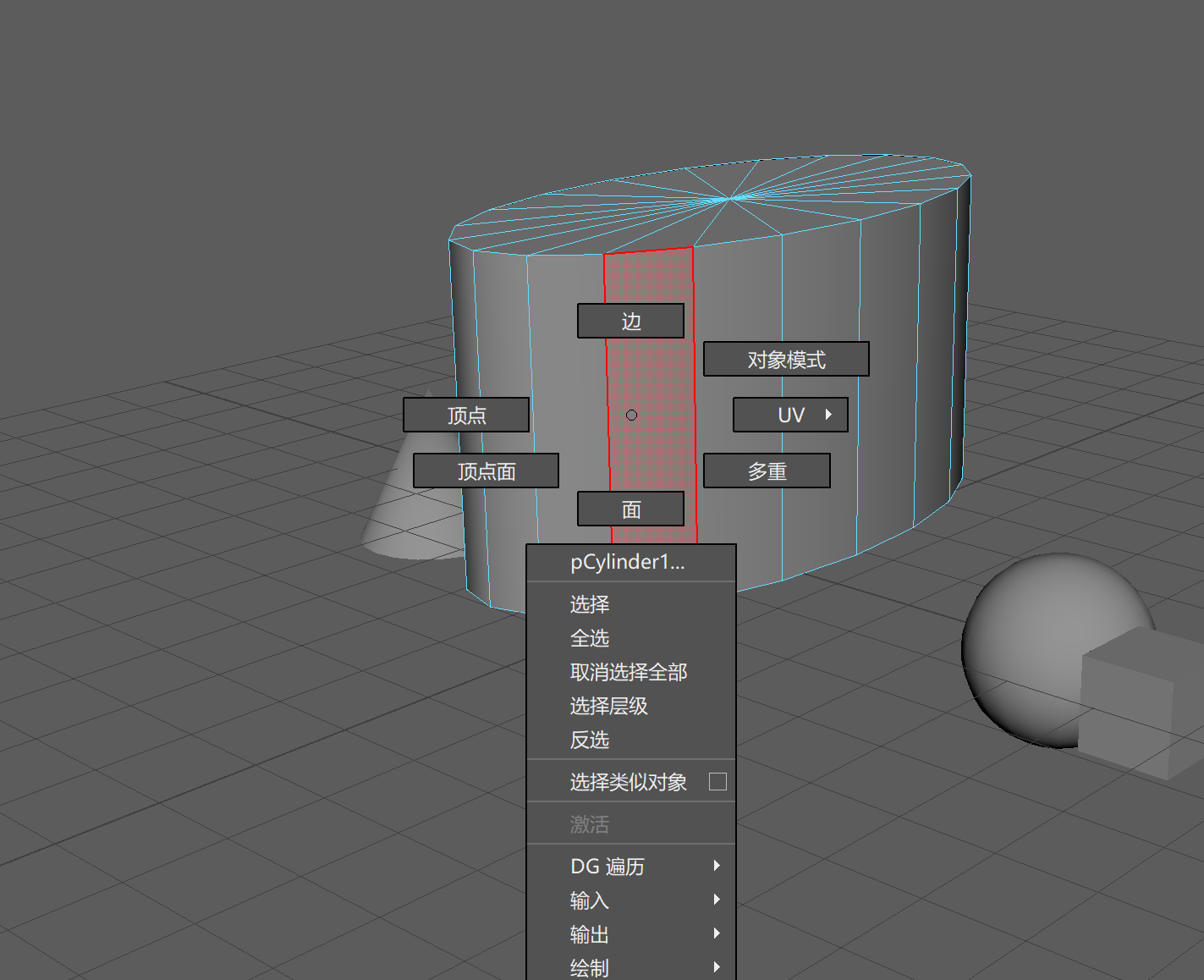
6:长按w(移动)再点左键,可以切换世界坐标或者对象坐标。
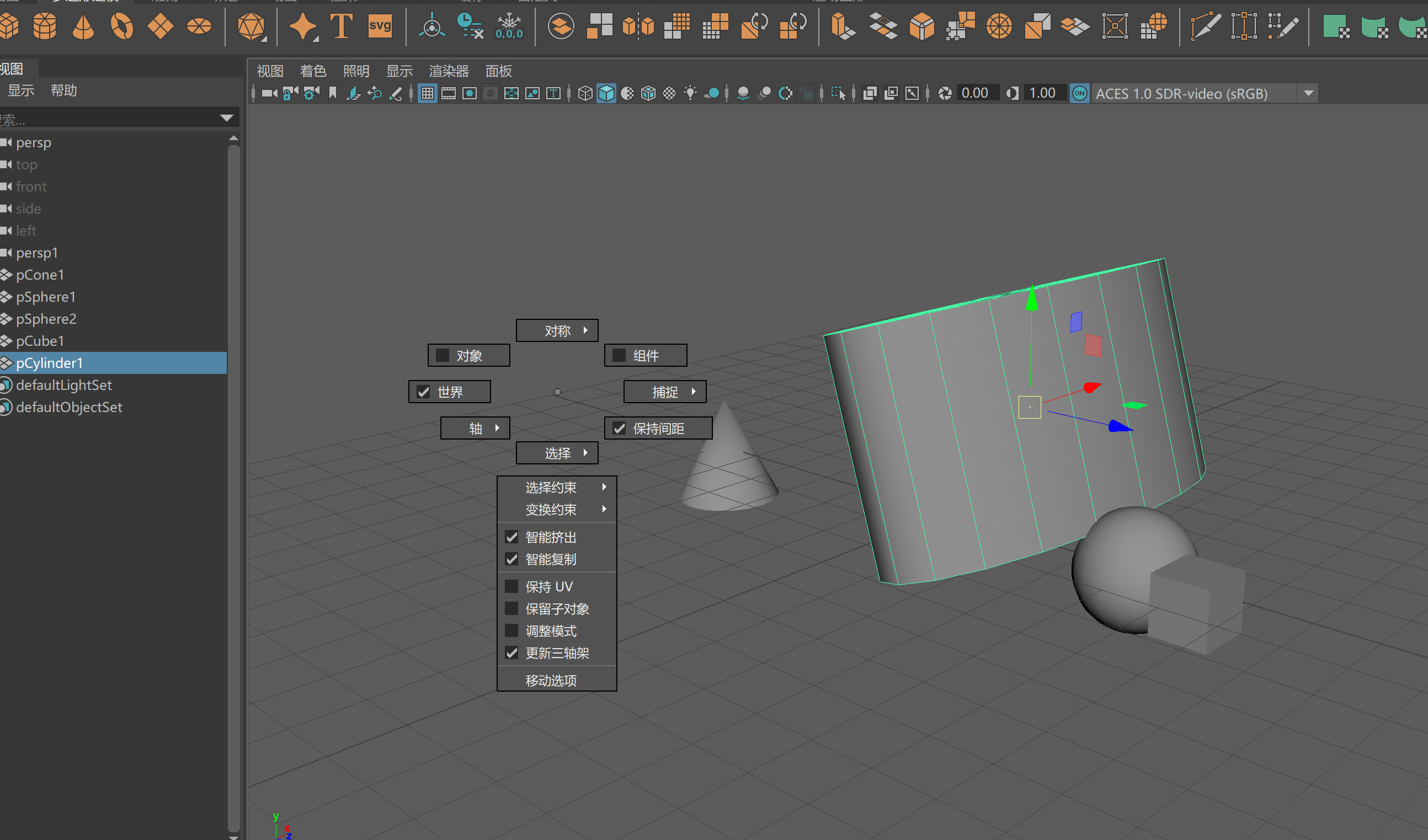
7:导入图像。
一定不要在正交视图里面导入。

8:显示和隐藏。
选中组件,按H。显示和隐藏。
9:选中按D键,可以移动枢轴。(中心点位置)

10:选择捕捉。捕捉到栅格。

11:ctr+D可以复制一个对象。
12:此处打开线框,打开灯光等。按4快捷键打开线框,按7快捷键打开灯光。按3快捷键会光滑模型,按1快捷键会回到默认。一个立方体按光滑会光滑为一个圆。

13:按ctr+G组和解组。按住鼠标中键可以把组内对象拖出来。解组。编辑->解组。
14:打开或者关闭栅格。

15:按A键显示全部物体,按F键最大化显示当前物体。左边选中,右面滚动下滚轮。再按A或者F才有效。
16:Ctr+空格键最大化视图。
17:创建灯光。


18:切换视图。按住空格键打开热盒,然后点击maya键,拖动选择视图。
19:材质球。

20:渲染。
Arnold渲染器需要Arnold灯光。普通灯光无显示。

21:渲染选择摄像机。
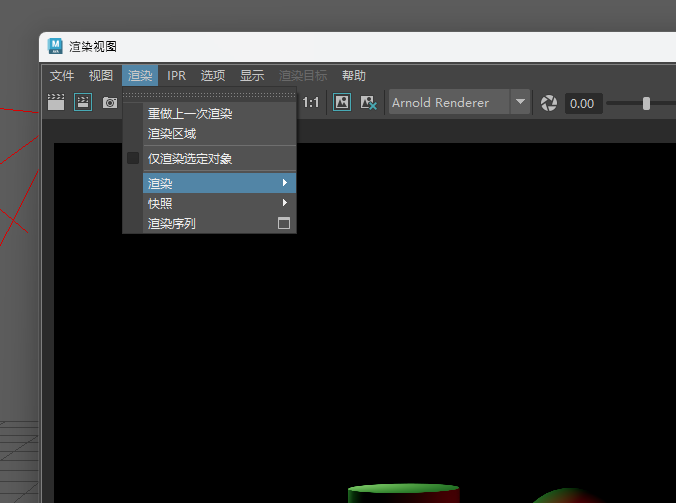
22:打开和关闭默认照明。

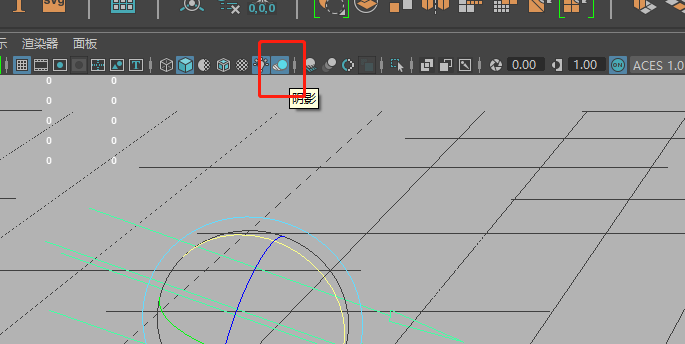
20:环境光不支持阿诺德渲染器。
体积光也不支持,只支持中间四个。
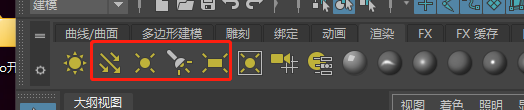
21:ma,mb区别。
基本存为mb,低版本存为ma。
ma是文本字符保存,mb是二进制保存。
ma保存可以被低版本打开,通常情况下都是存为MB格式,MA格式输出节点比MB要多,所以文件会比MB的要大,因此MA能兼容各种版本。
MB只能同版本或者高版本能打开,但是从MAYA8.5之后就有一个选项可以忽略版本也就是说低版本也能打开高版本的MB文件,做完文件记得清理场景删除多余节点就不会出现这些问题了。
22:UV
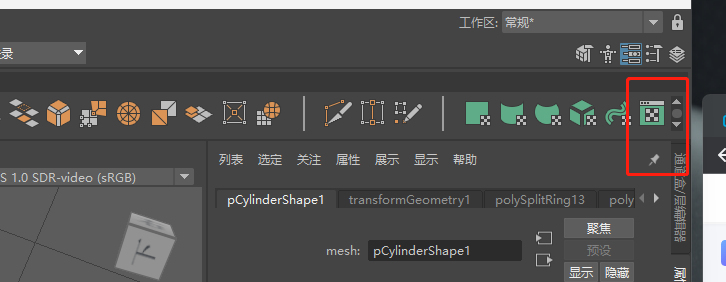

23:加载UV方式

模型右键,材质属性,Base->Color->文件->打开纹理显示。
24:交互式渲染,实时渲染。
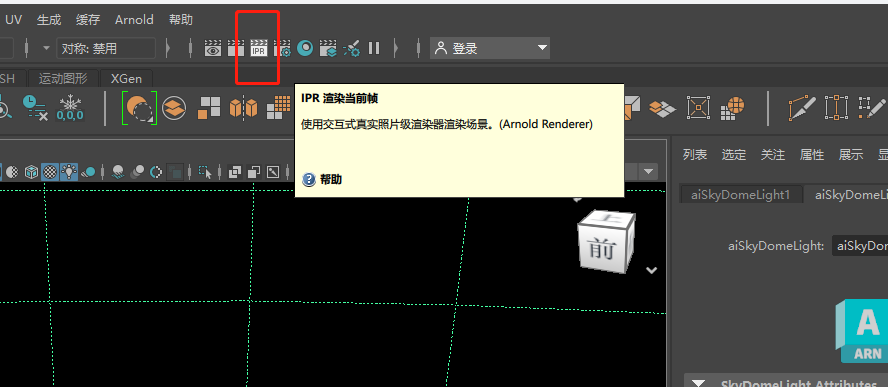
25:层
1:双击层后面两下,到R可以让层不显示。
2:物体加入层,选中物体,层右键,添加选定对象。
3:移除层里面物体。选中层,右键,成员管理。

26:灯光自身角度视窗

27:设置单位

28:导出为stl三维打印。
1):需安装插件。
2):设置插件状态
单击选择“窗口”菜单选项,然后从子列表中选择【设置/首选项-插件管理器】命令以打开插件管理器设置窗口。

在“插件”列表中,找到" stlTranslator.mll "插件,然后检查“已加载”和“自动加载”状态选项。

4、导出STL文件
选择要导出的模型文件,在界面菜单栏中单击【文件】选项,从列表中选择【全部导出】命令运行,系统调用导出设置窗口。
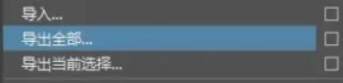
在显示的导出设置窗口中,命名模型文件并选择要保存的路径位置。
单击【文件类型】选择列表展开,从中找到并选择【STLExport】格式类型。
29:按P加入组,按中键可以移除组。按shift+P可以解组。
30:创建关节右面有一个设置按钮。比例补偿勾选后,缩放为整体关节的缩放。
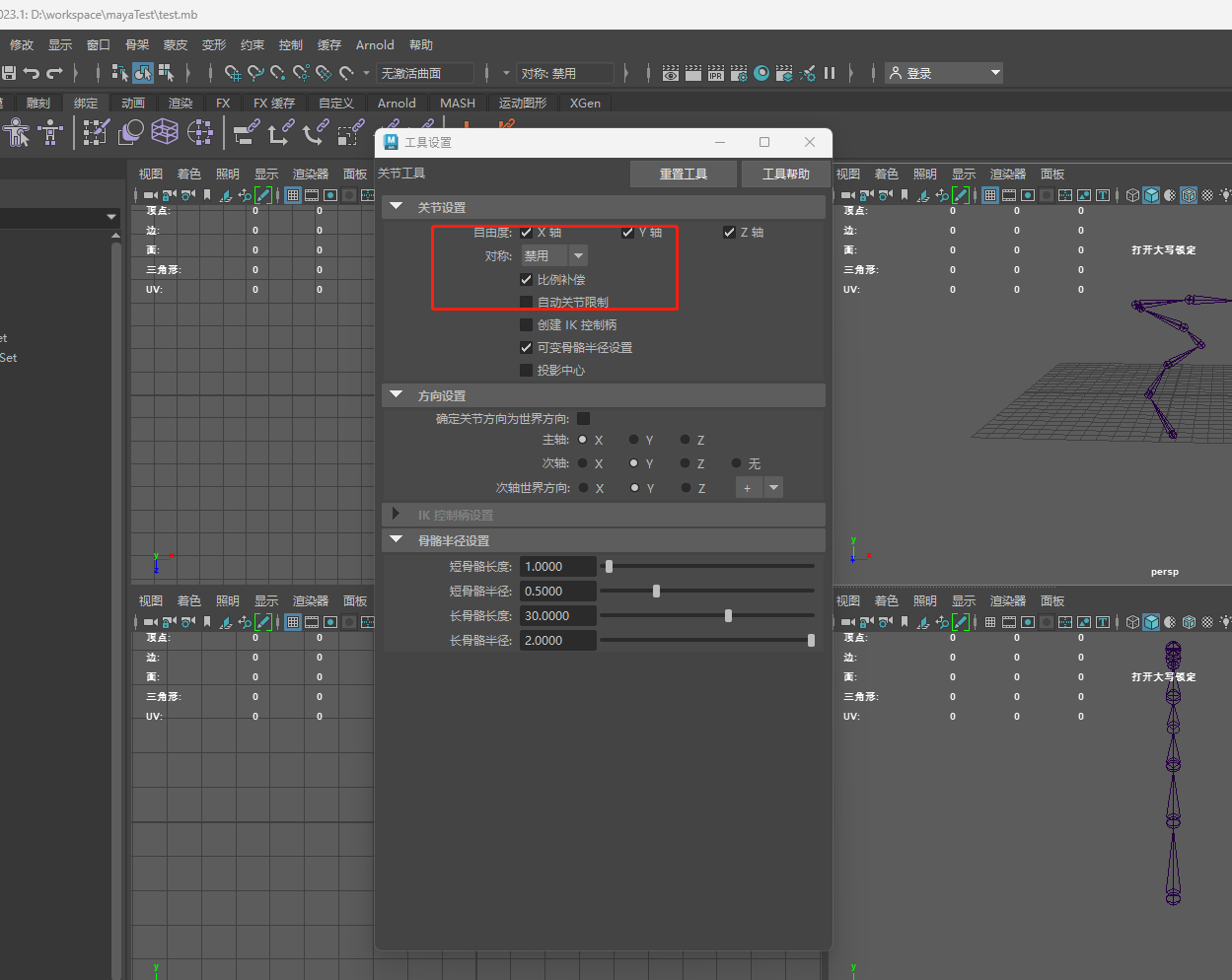
31:IK,FK。
1:IK为两个关约束目标。
2:FK为直接旋转。定位骨骼目标。
讲述IK与FK的关联与区别,太生动!_哔哩哔哩_bilibili
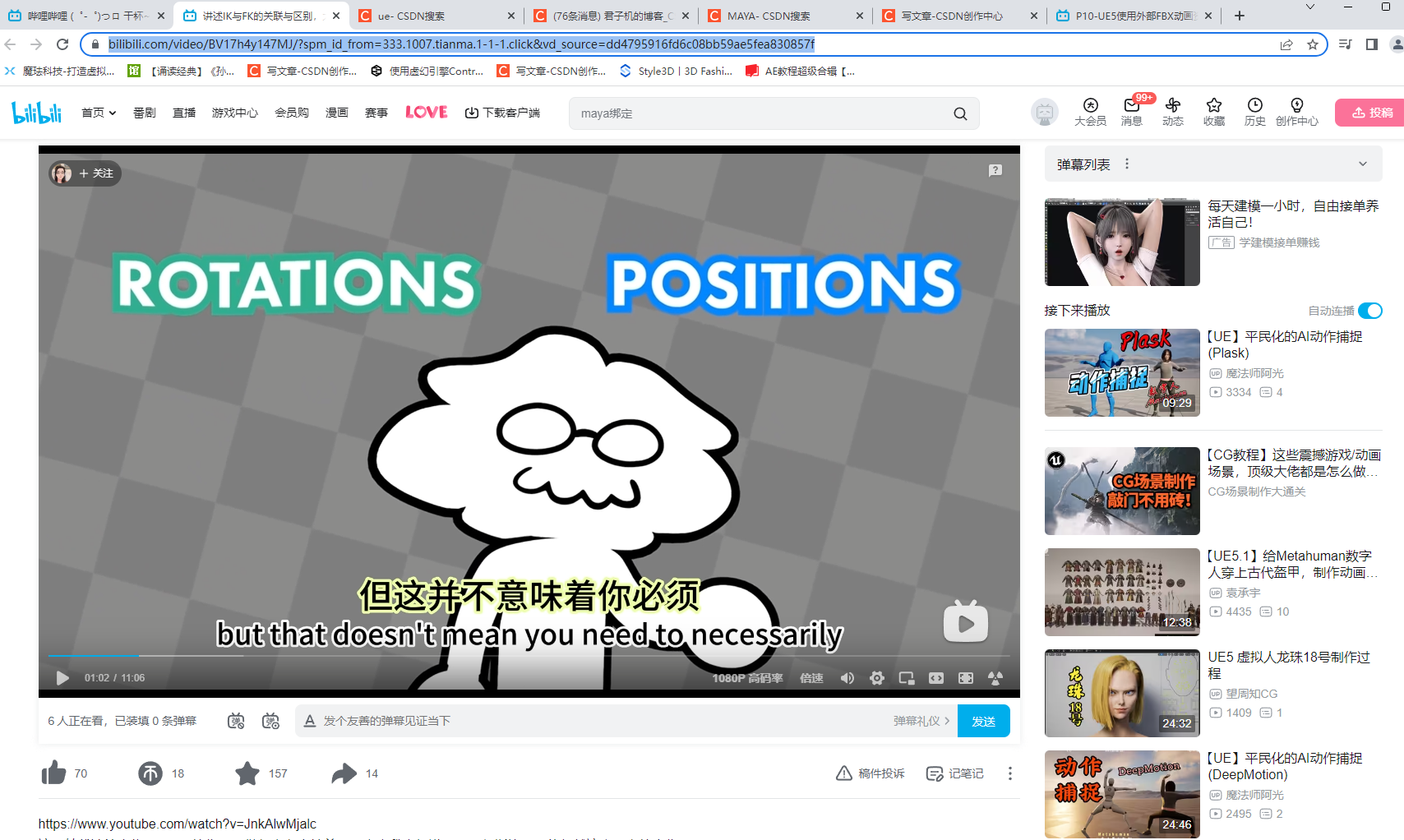
33:创建IK。
1:点击创建IK。
2:点击大纲视图关节。
3:点击视图关节。完场创建。

34:调整骨骼。
1:选中按w键盘。
2:按D键。然后调整骨骼。
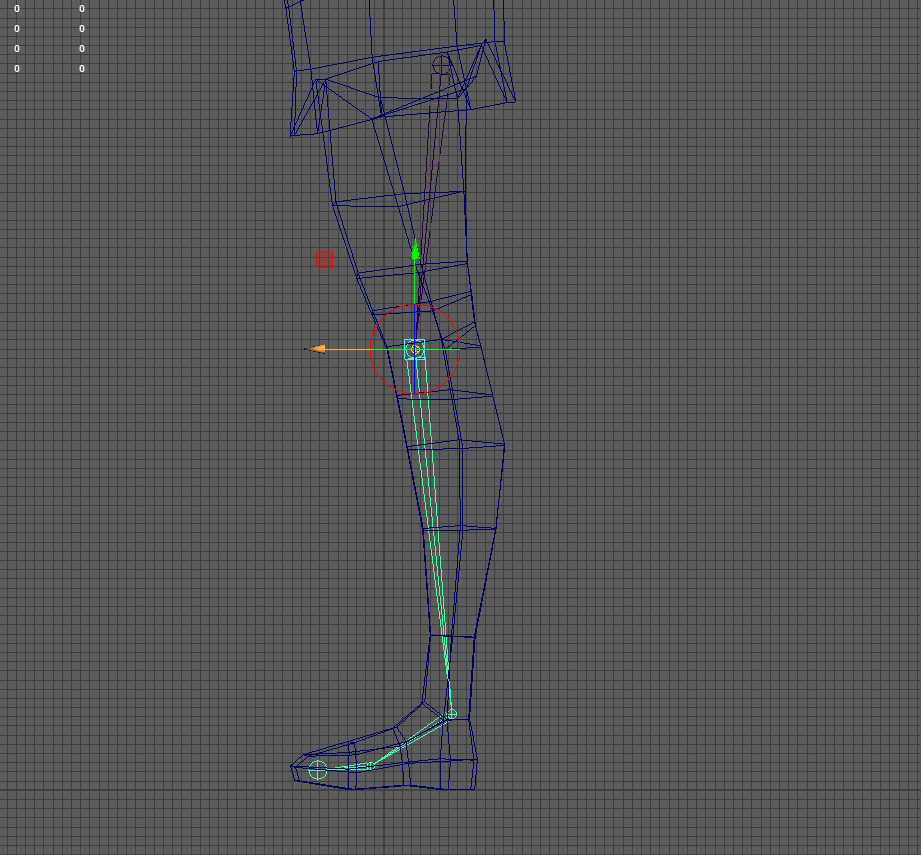
35:连接骨骼。
1:选中需要连接的两端骨骼。
2:按键盘P键,连接骨骼。
36:骨骼绑定教程。
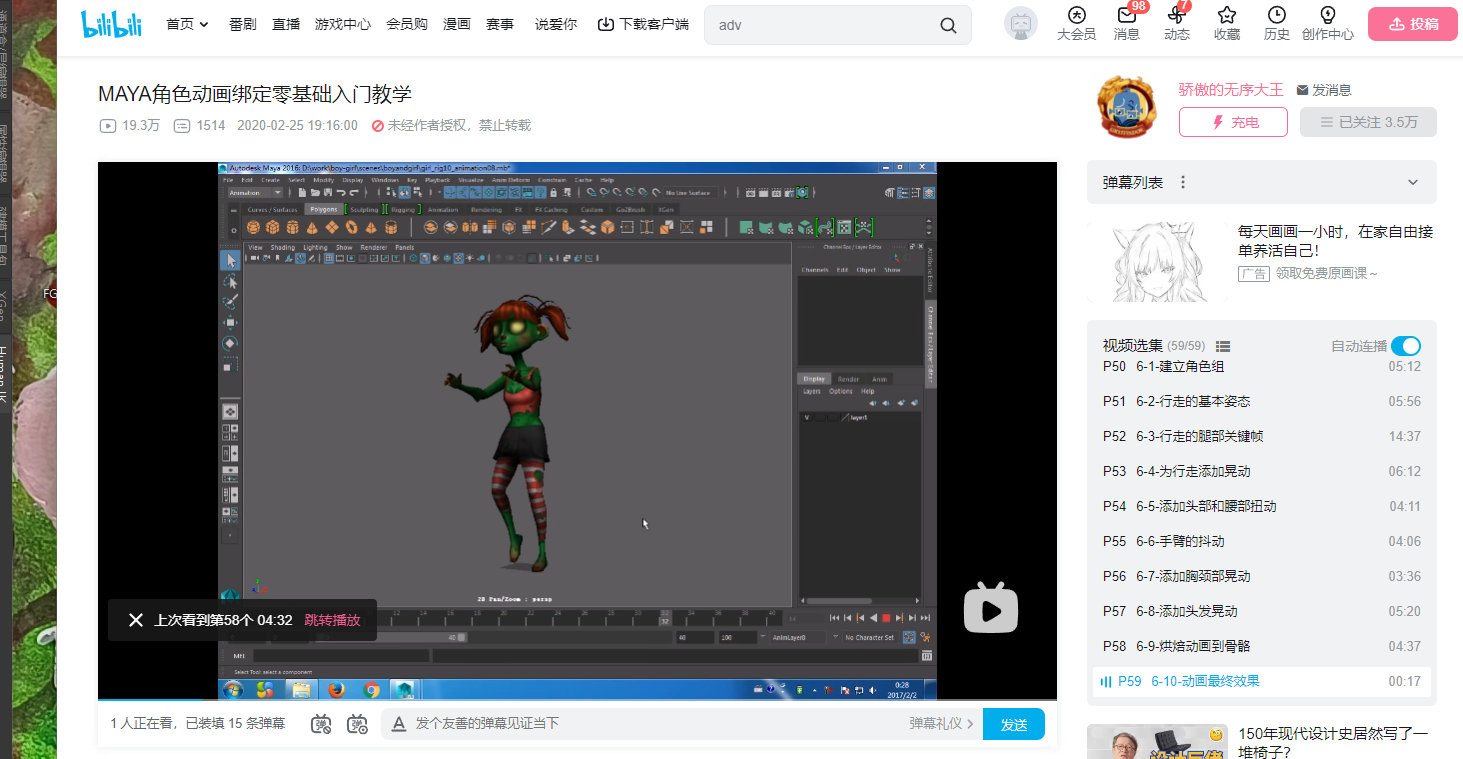
MAYA绑定从头学起,直通大神之路,持续更新_哔哩哔哩_bilibili
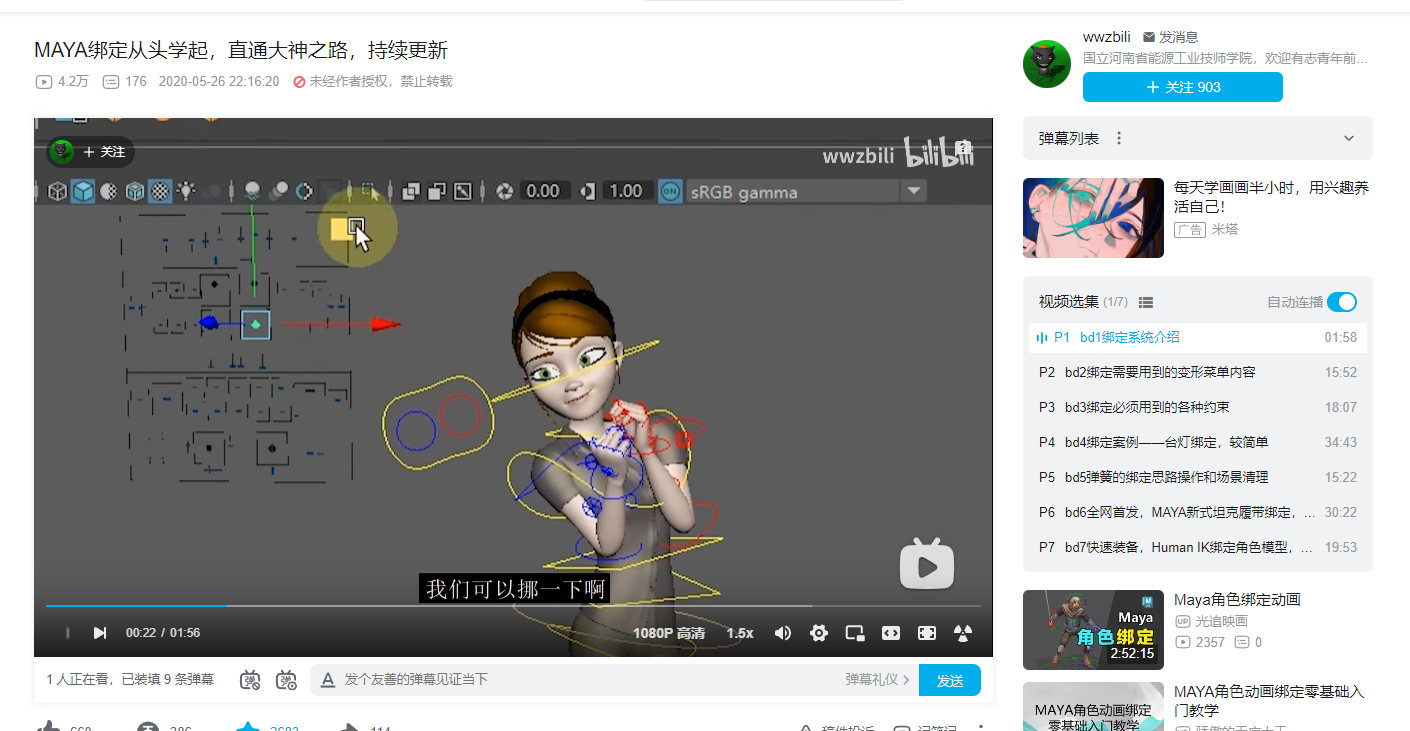
37:播放动画变快。
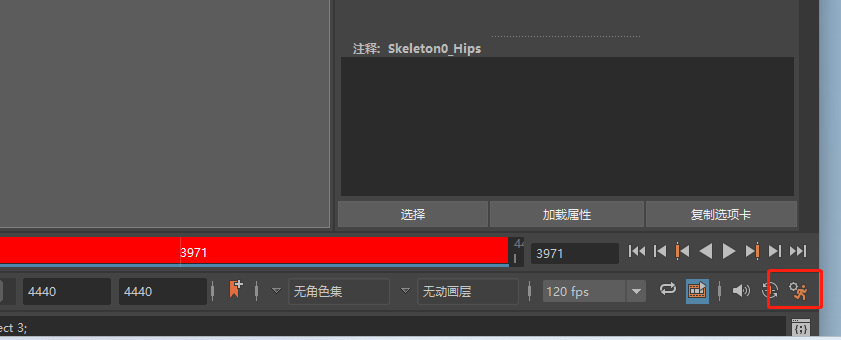

38:Maya导出当前选择没有Fbx格式
39:展UV
1:打开UV界面

2:打开UV界面

红色是扭曲,需要展UV。
3:分割UV
右键,选择UV边,模型双击边。回到UV,按住Shift+右键,剪切。
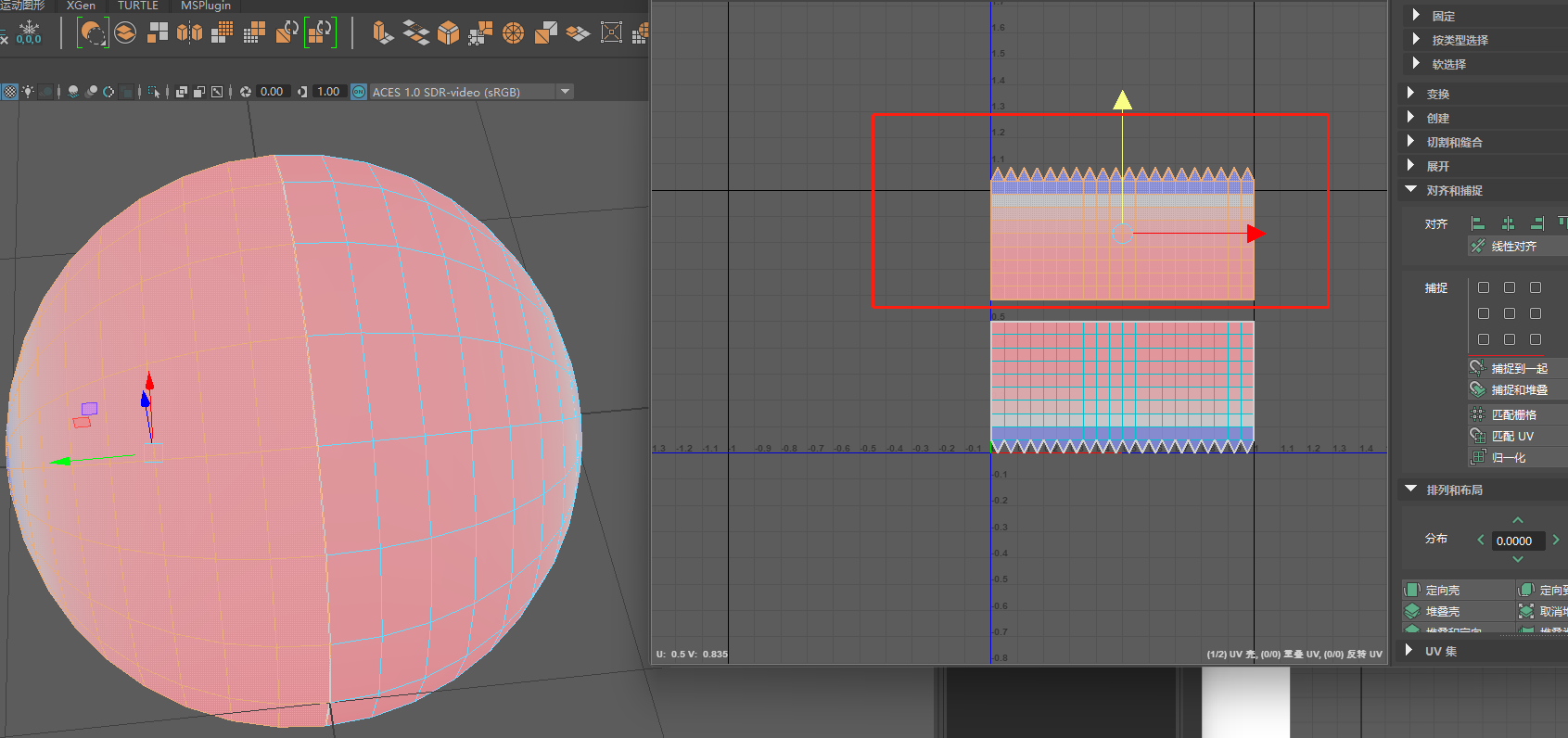
4:展开UV
右键,展开。
5:排布UV
全选,shift+右键,排布。
40:PS UV贴图。
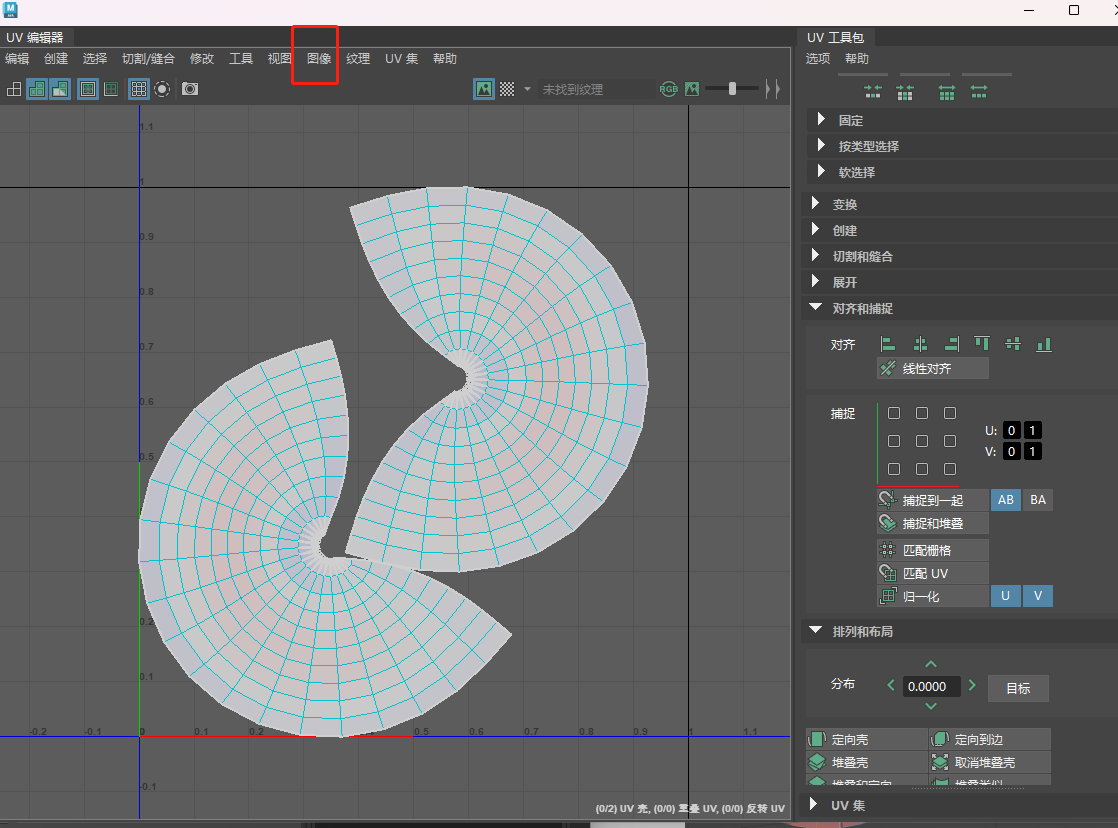
图像,UV快照。
41:ACE1.2。
【Maya】配置ACES 1.2颜色空间并默认启动_哔哩哔哩_bilibili

42:maya Arnold窗口不显示。
view->Enable AOVS。

Maya Arnold阿若德,时实渲染窗口渲染是黑色的解决方法_哔哩哔哩_bilibili
43:锁定位置偏移。
锁定项,右键,锁定。

44:maya 纹理不显示。
使用了默认材质
44:Arnold参数设置。
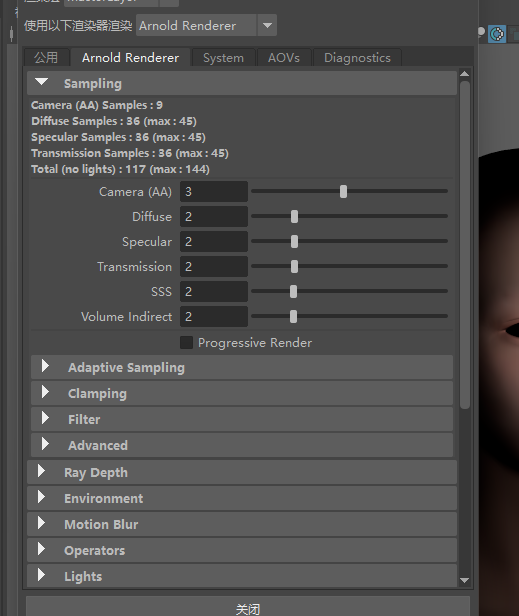

【Maya】阿诺德渲染器arnold一小时教会你基础进阶渲染教学,3D建模基础教学,渲染零基础教程Maya入门教学_哔哩哔哩_bilibili
设置渲染通道

45:自由旋转。
1,设置坐标轴,Y轴朝上。

2,新建摄像机。在面板处新建透视摄像机。
46:约束。
1:先点约束对象,再点被约束对象。然后选约束。
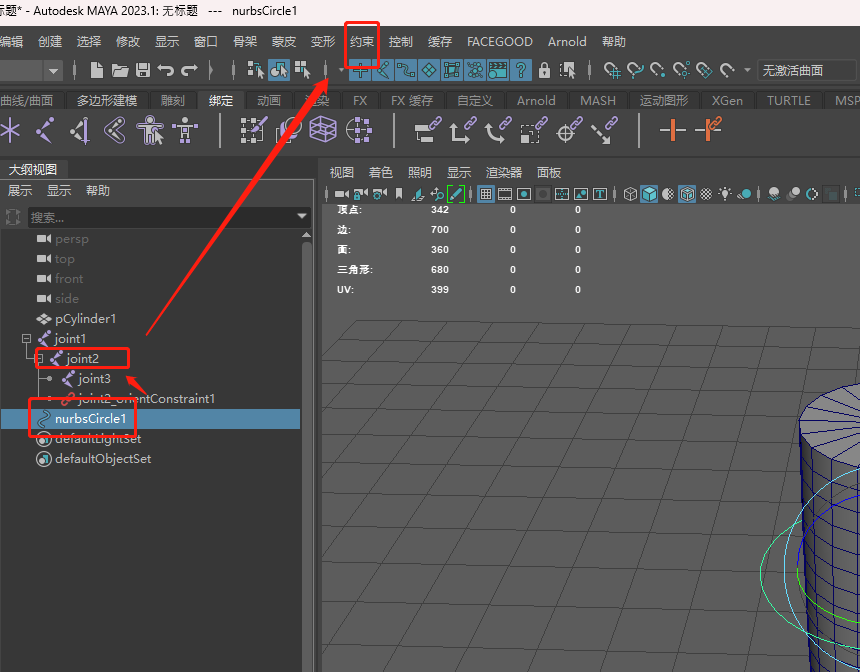
47:单独修改关节点。
按住键盘D键,再移动。这样移动不会影响上下的位置。
48:骨骼比例补偿。

选择后,放大缩小骨骼,影响骨骼会同步放大缩小。
49:打开所有层级。
按住Shift再点击前面的+号。

50:创建骨骼时。选中确定关节为世界方向。
则所有关节方向为世界坐标。
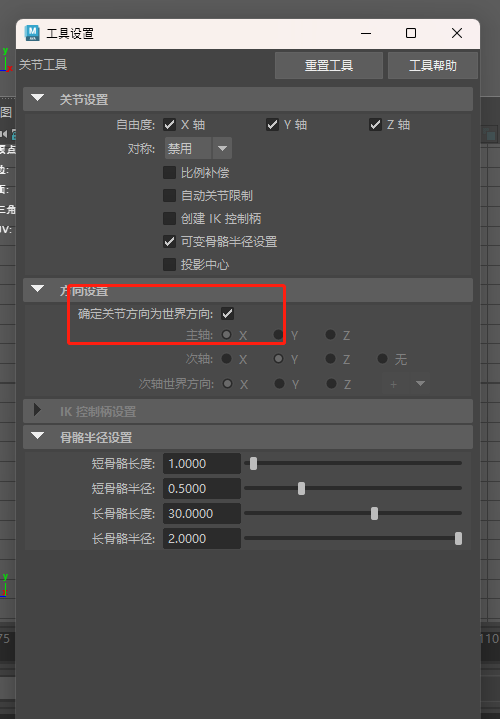

51:选择层级。
右键,选择层级,会全选层级。
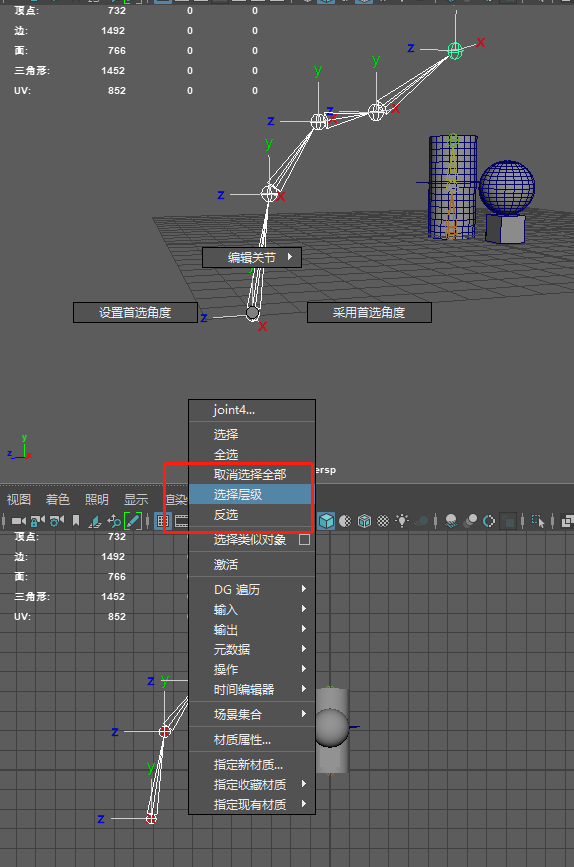
52:显示局部坐标。
显示,变换显示,局部变换。
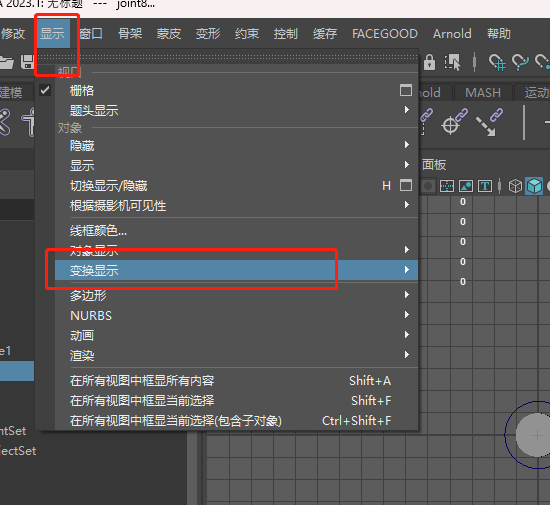
53:IK的两种类型。

单链不能旋转,旋转平面可以旋转。
54:点权重。
1:不选中点,选中点不行。
2:窗口,常规,组件编辑器。
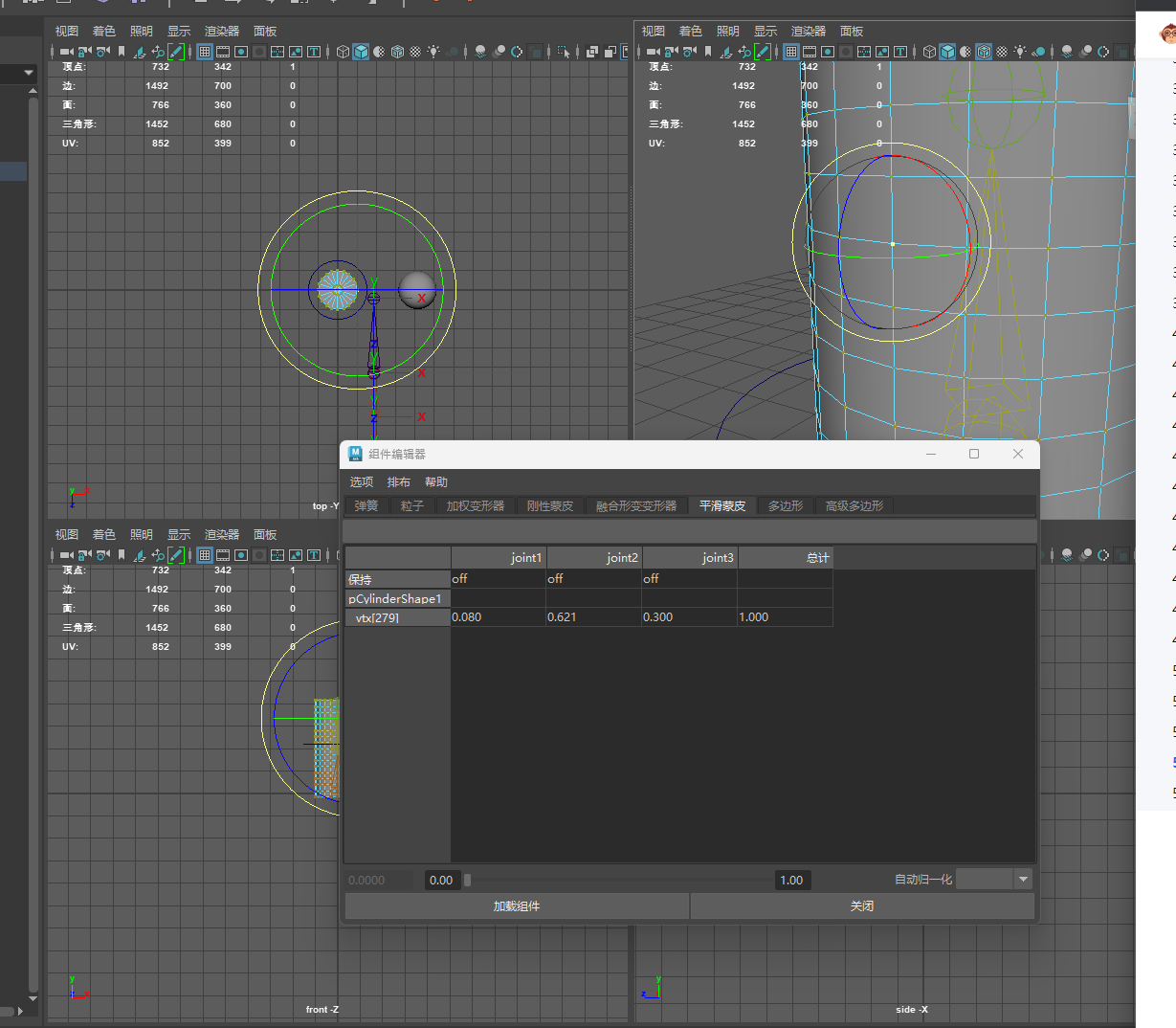
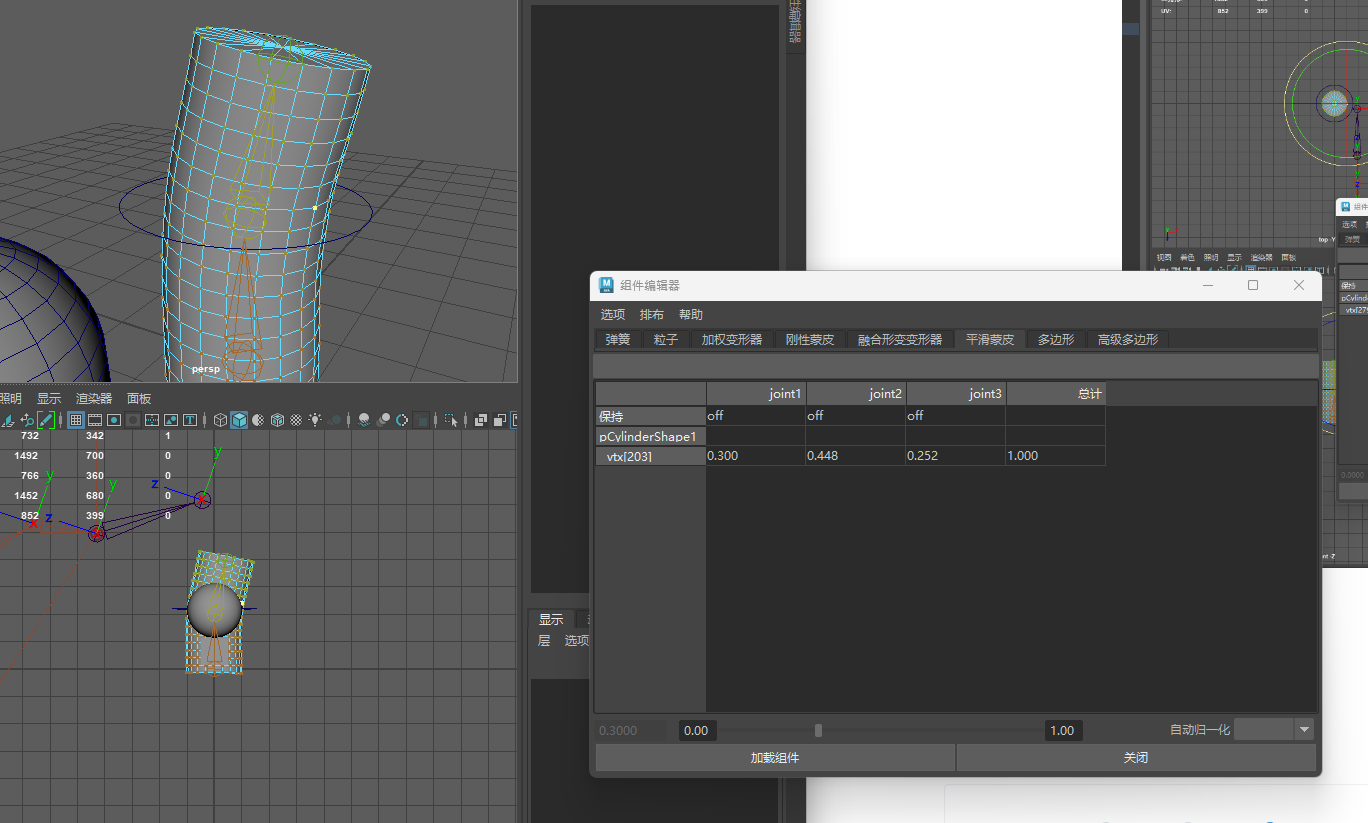
55:路径缺失查看。
窗口,常规,文件路径编辑器。
56:蒙皮权重刷值。
蒙皮,绘制蒙皮权重,打开蒙皮权重窗口。

直接刷为白色。按住ctr刷为个黑色。

57:设置项目位置。
1:项目,设置项目。

2:项目,项目窗口。

点击接受,项目路径会多出相应文件夹
58:adv。
一:下载。二:新建工具架。三,直接拖入。四:保存。
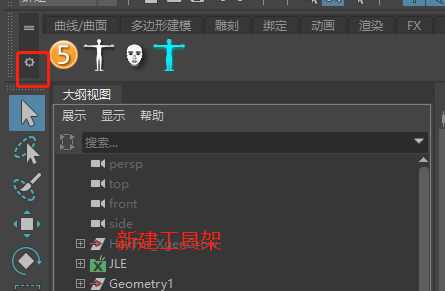
下载链接
Advanced Skeleton | Maya Rigging Tools
快速绑定
超快速maya角色绑定,利用ADV和Mixamo只要7分钟绑定角色_哔哩哔哩_bilibili
教程
二 1 什么叫权重?权重分配的两种方式!_哔哩哔哩_bilibili

一:导入基础骨架。

注意四视图好调节。
按D移动关节。
按P键连接骨骼。
二:生成控制器。

三:蒙皮。

59:约束连接。
先选控制物体,再选被控制物体,然后选约束。
60:断开约束连接。

1:右键-》断开连接
2:直接删除连接
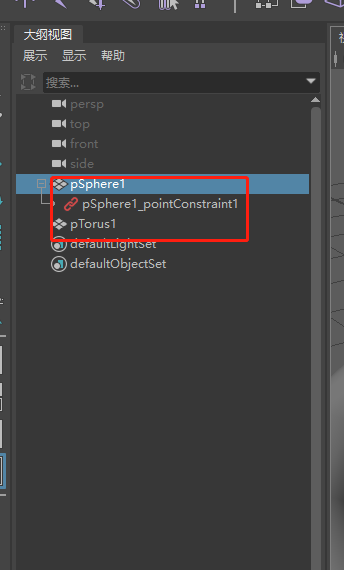
61:烘焙。
控制器烘焙,UE不支持。

62:Arnold渲染教程。
Maya Arnold阿诺德渲染基础进阶课程_哔哩哔哩_bilibili
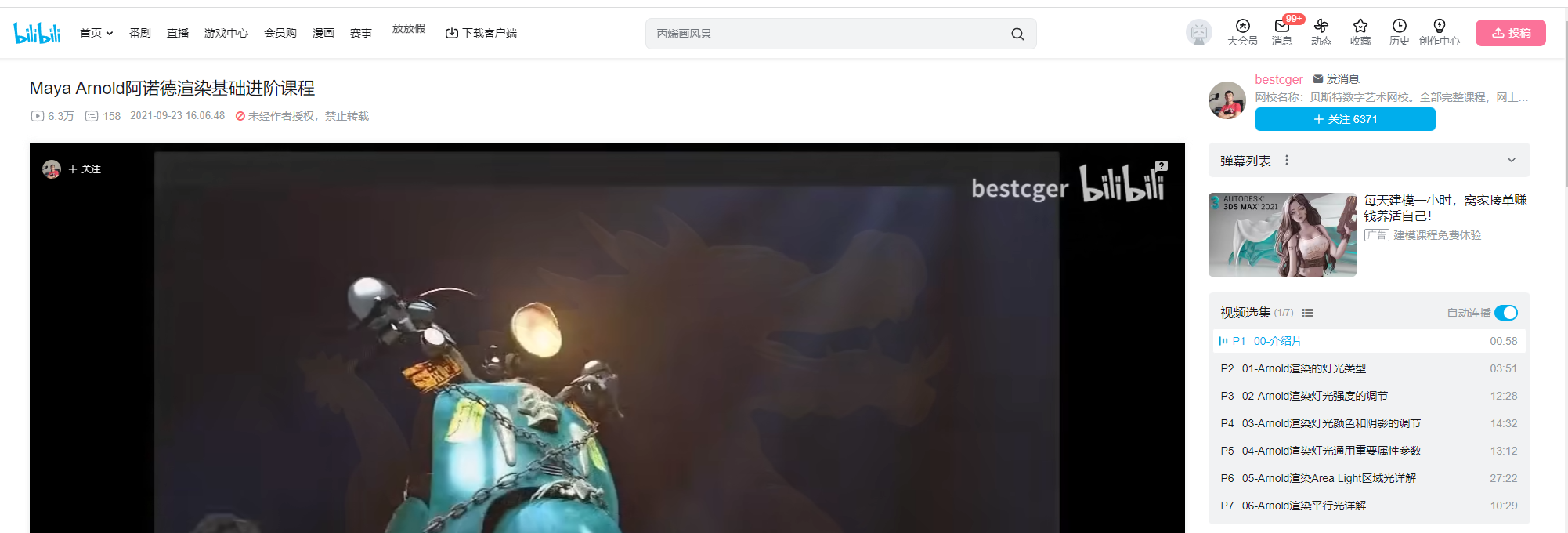
Maya教学:Arnold渲染输出视频以及降低噪点的处理方法_哔哩哔哩_bilibili
63:分辨率门,打开分辨率设置。

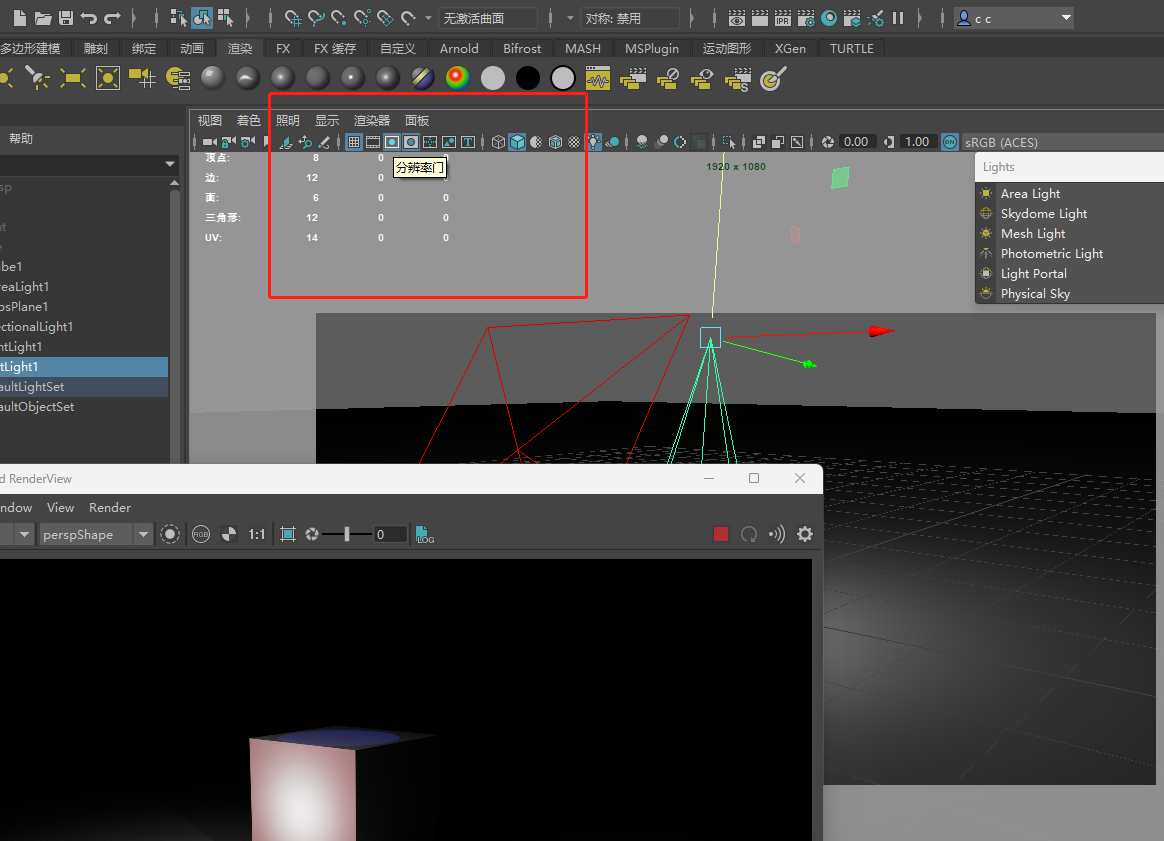
64:Arnold截图。
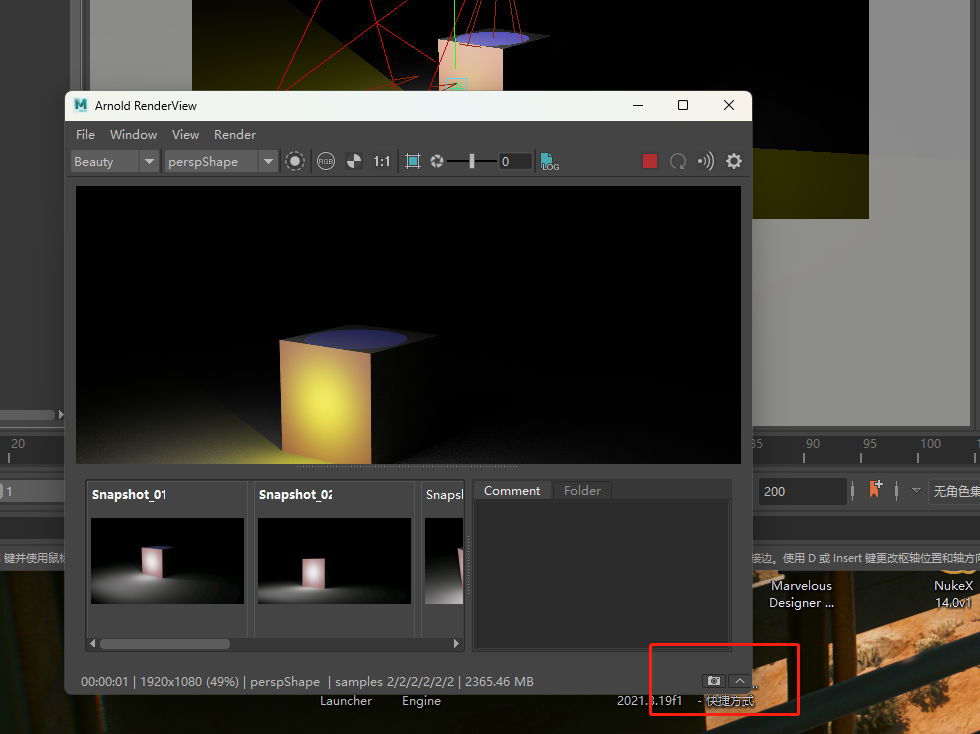
65:Arnold Exposure为10时,灯强度相当于1024。也就是使用Arnold渲染时,maya普通自带灯光需要1000左右时才能正常显示。
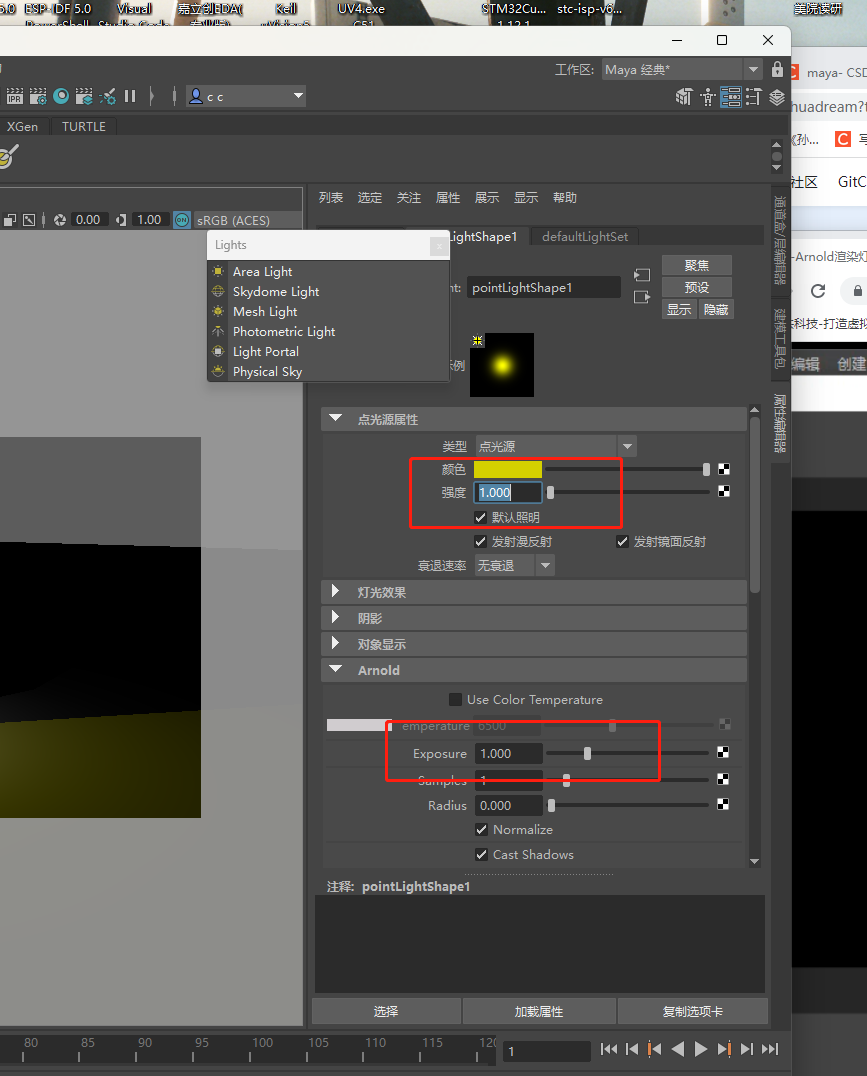
66:按住ctr点击数值,再滑动鼠标中键可以微调数值。
67:Arnold调节阴影。

68:Arnold调节采样值。采样值越高,噪点越低。

69:Arnold Normalize。勾选,亮度不随面积变化,取消后亮度随面积变化。
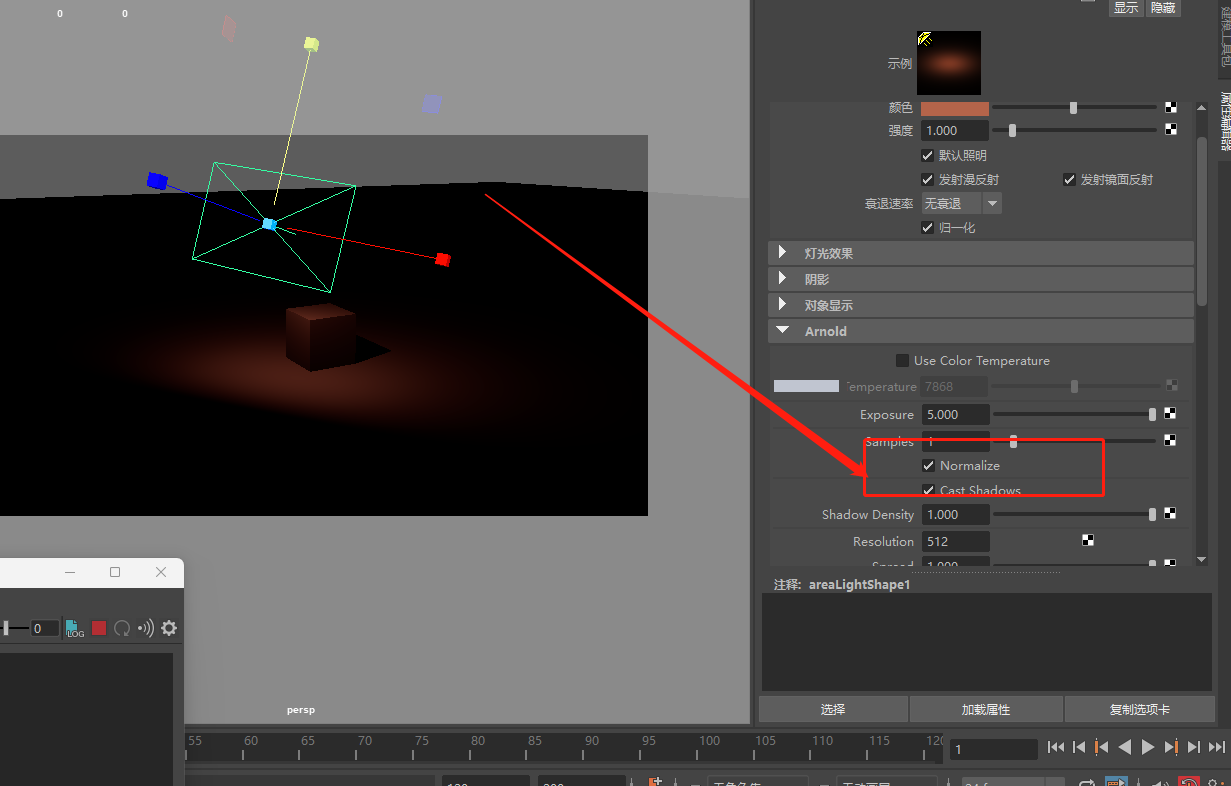
69:Arnold Spread调节光的聚集程度。

70:Arnold 材质教程。
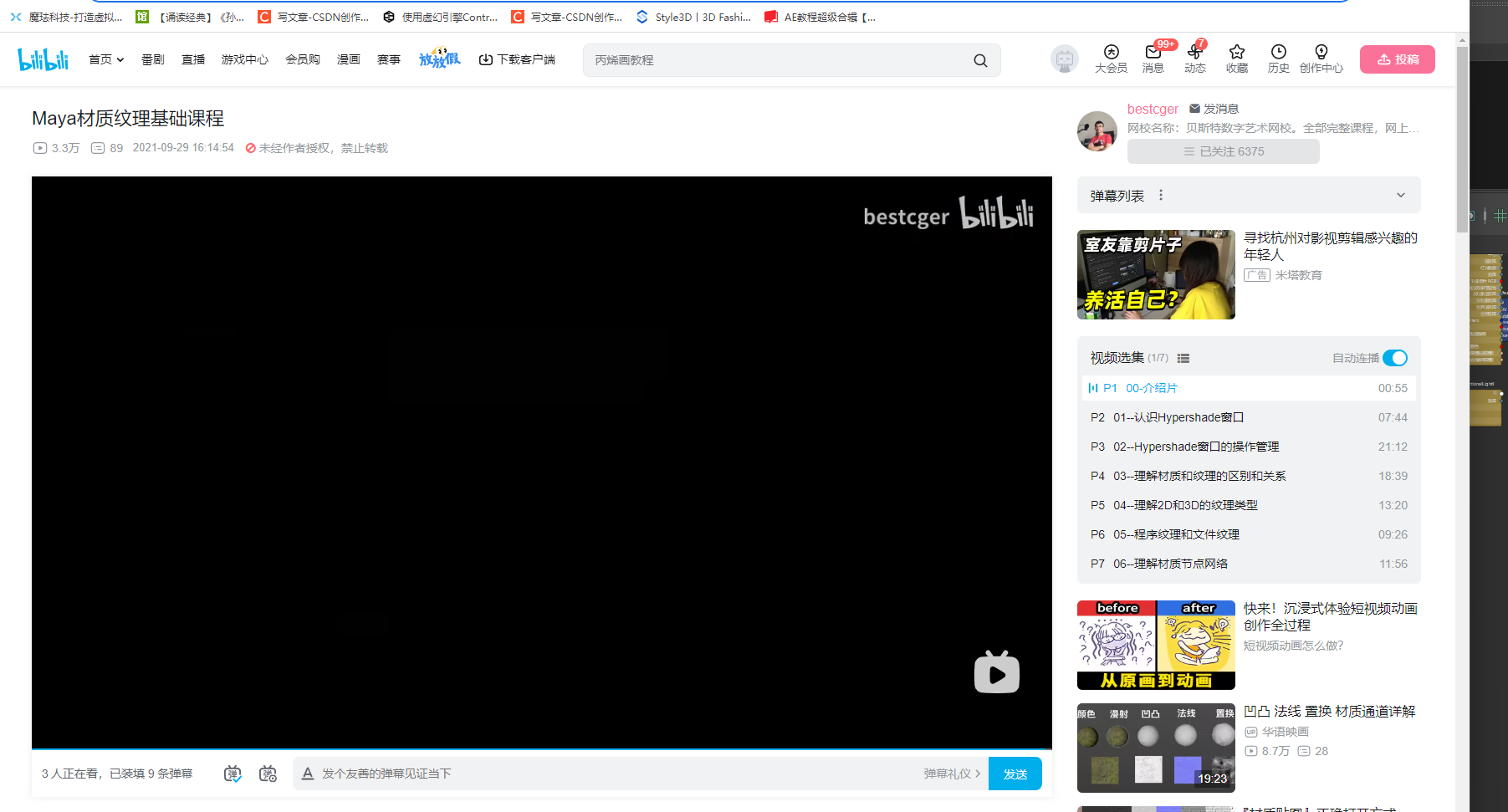
71:材质球界面,颜色中键可以拖动到材质颜色。

72:材质球指定。
1:材质球上右键,指定到当前选择。
2:鼠标中键,直接拖动。
73:maya新建工程。
1:设置项目。
文件设置项目

2:项目窗口。
文件,项目窗口

74:渲染序列。
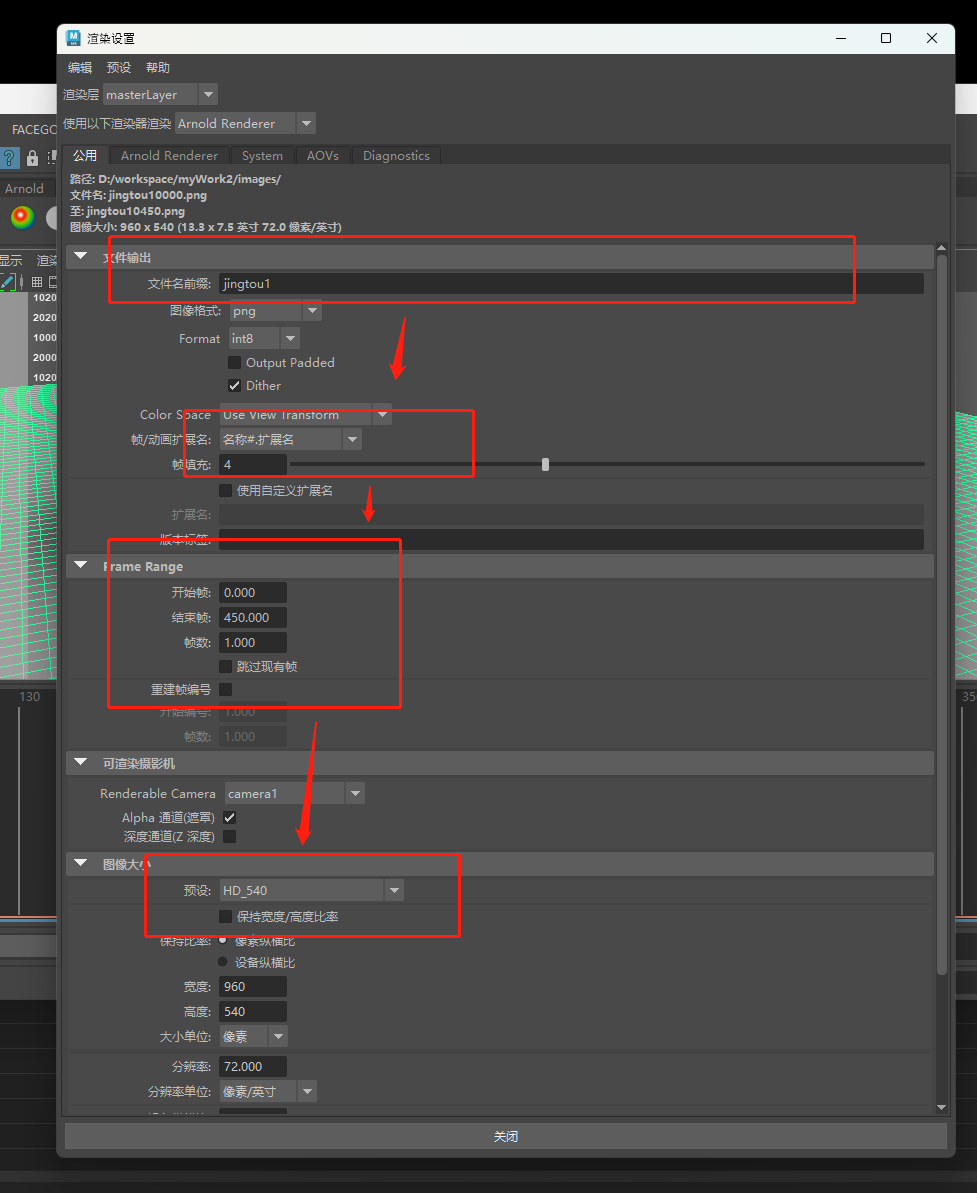
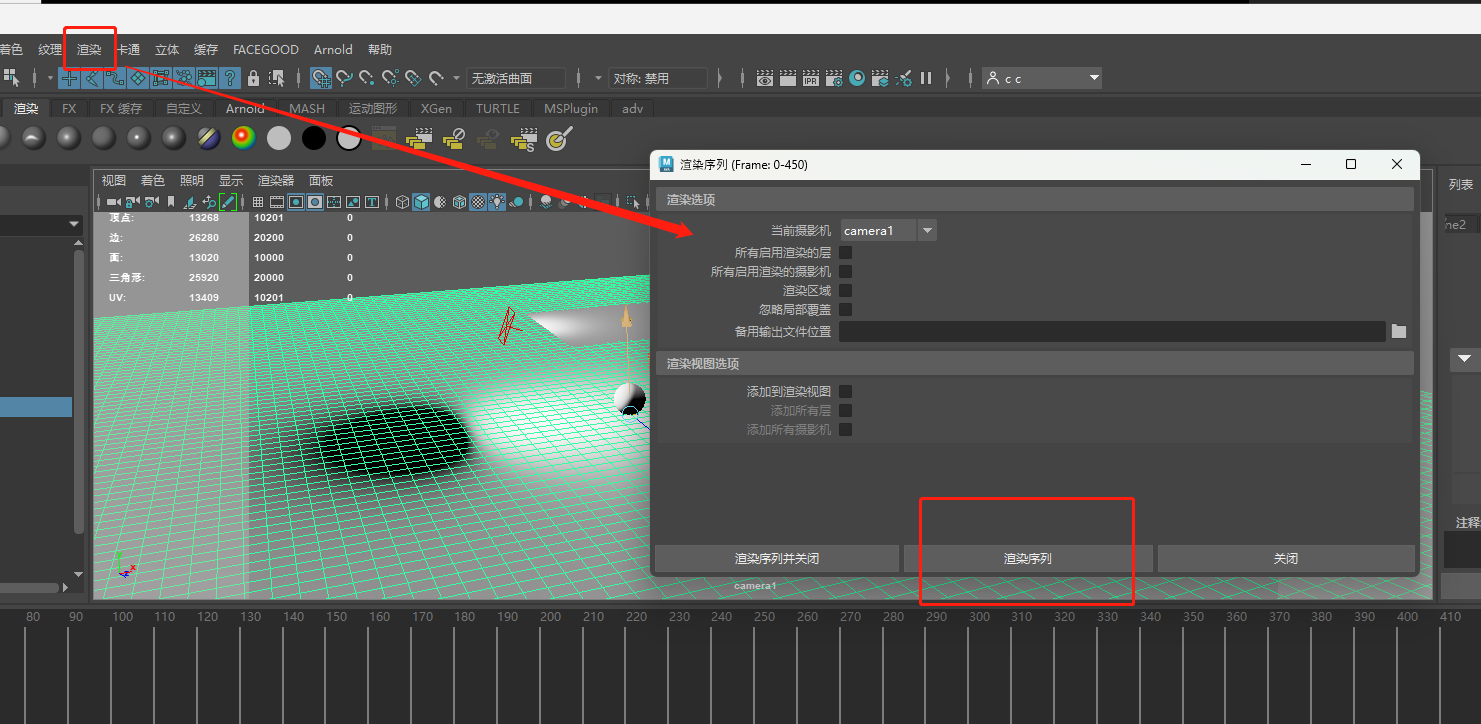
75:播放快捷键。Alt+V键。
76:切换关键帧。,。键。
77:回到第一帧。Alt+Shift+V。
78:XGen。
【XGen】MAYA_xgen全套系列相关基础教程002_哔哩哔哩_bilibili
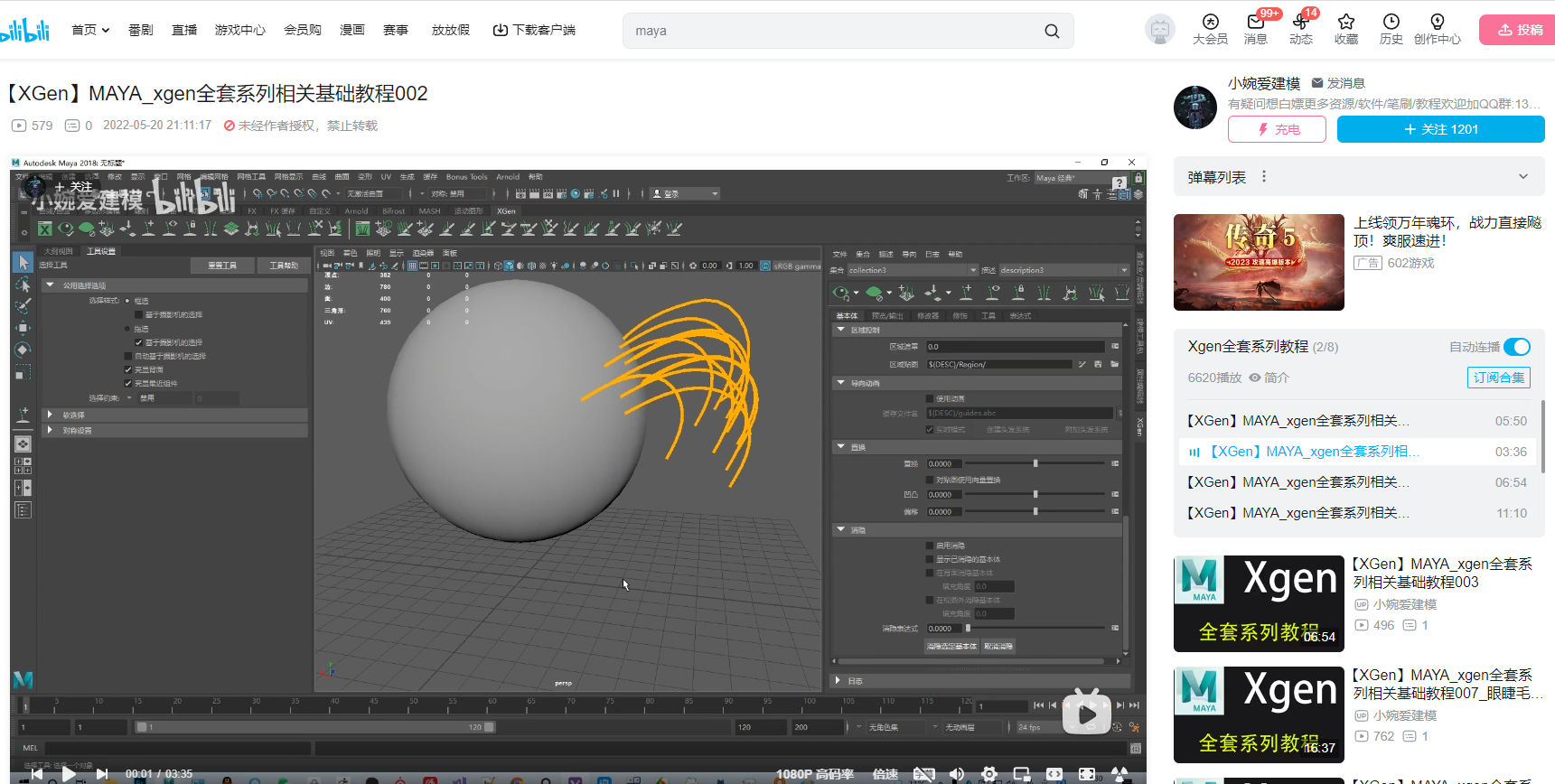
Maya2018 Xgen毛发实例教学_哔哩哔哩_bilibili

79:测量。
创建-》测量工具。
80:属性栏快捷键。ctr+a。
81:实时渲染卡顿。
讲Save UI Threads改为3。

82:ABC缓存。
Maya缓存文件的使用/Fbx/Abc/Geometry_哔哩哔哩_bilibili
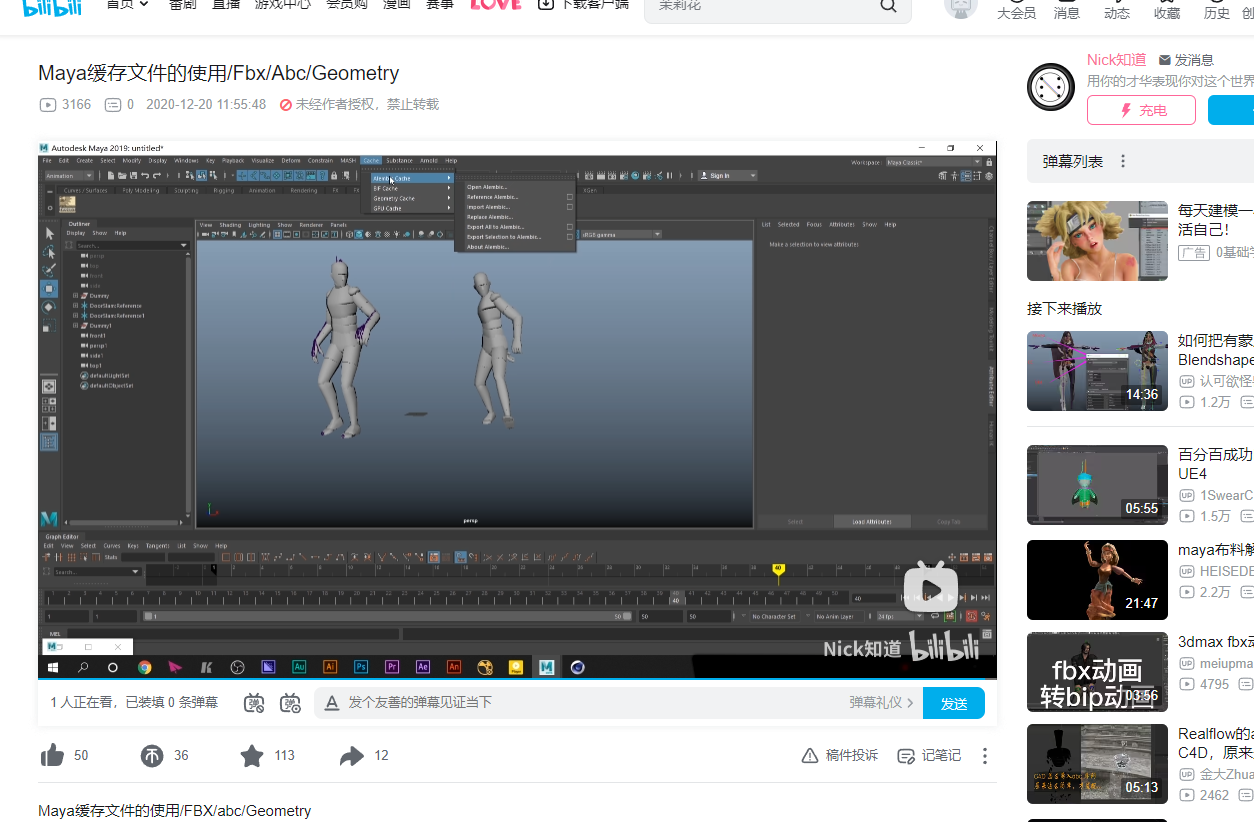
83:HumanIK绑定。
Maya Human IK 新手快速绑定教学 模型展示快速造型 /内部教学录屏分享_哔哩哔哩_bilibili

84:骨节大小。

显示,动画,骨节大小。

85:模型加入新层,并不可选中。

86:创建IK,大纲选中第一个关节,然后按住Shift键选择第二关节。
87:吸附到某个点,按住V移动对象。

88:渲染。降噪。
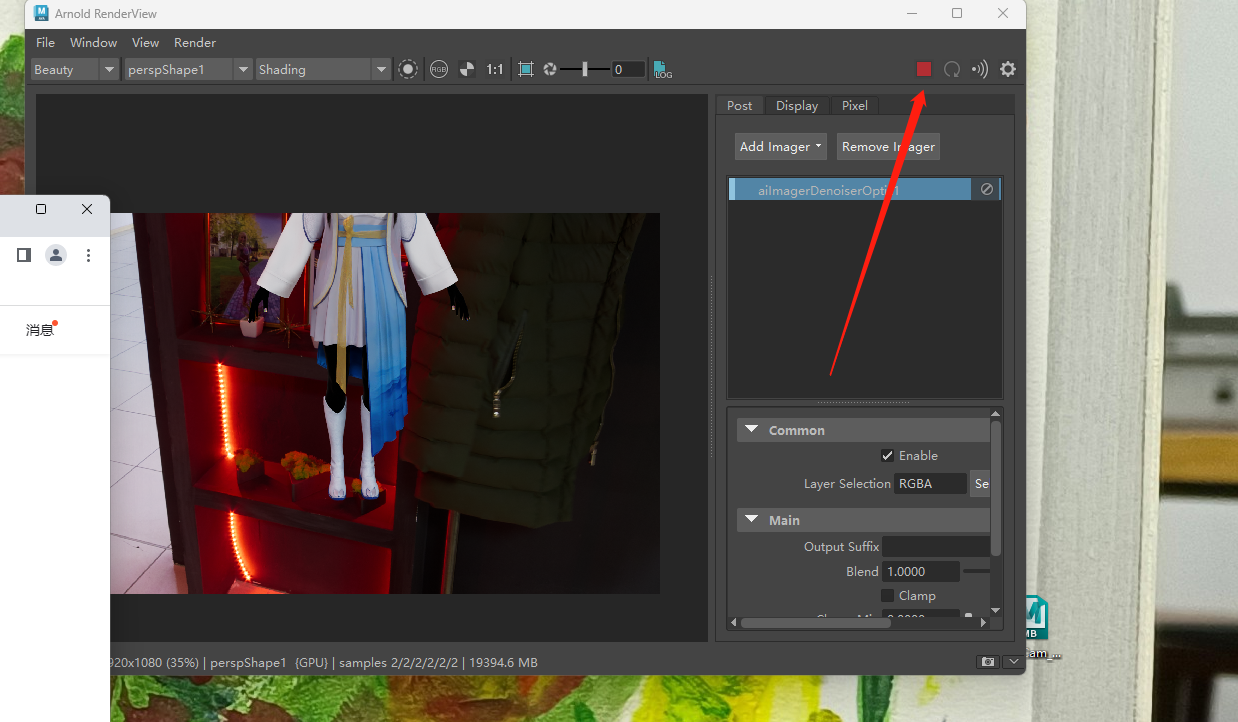
设置,Add Imager。
Denoiser optix。
如何让Maya的阿诺德(arnold)使用GPU渲染-建模仔的学习笔记_哔哩哔哩_bilibili
Maya Arnold的优化渲染和技巧
用这11个惊人的工作流程技巧来提高你的CGI项目的效率_哔哩哔哩_bilibili

【Maya教程】油管最火的MAYA灯光渲染大师班教程(完整版),国外技术大佬带你快速入门到精通,少走99%弯路!(中文字幕

【第一章Introduction】1.成为渲染专家_哔哩哔哩_bilibili
89:maya渲染真实SSS皮肤材质

【CG椒盐小技巧】-Maya角色Arnold皮肤3S材质调节详细讲解及多象限UV使用!!!!_哔哩哔哩_bilibili
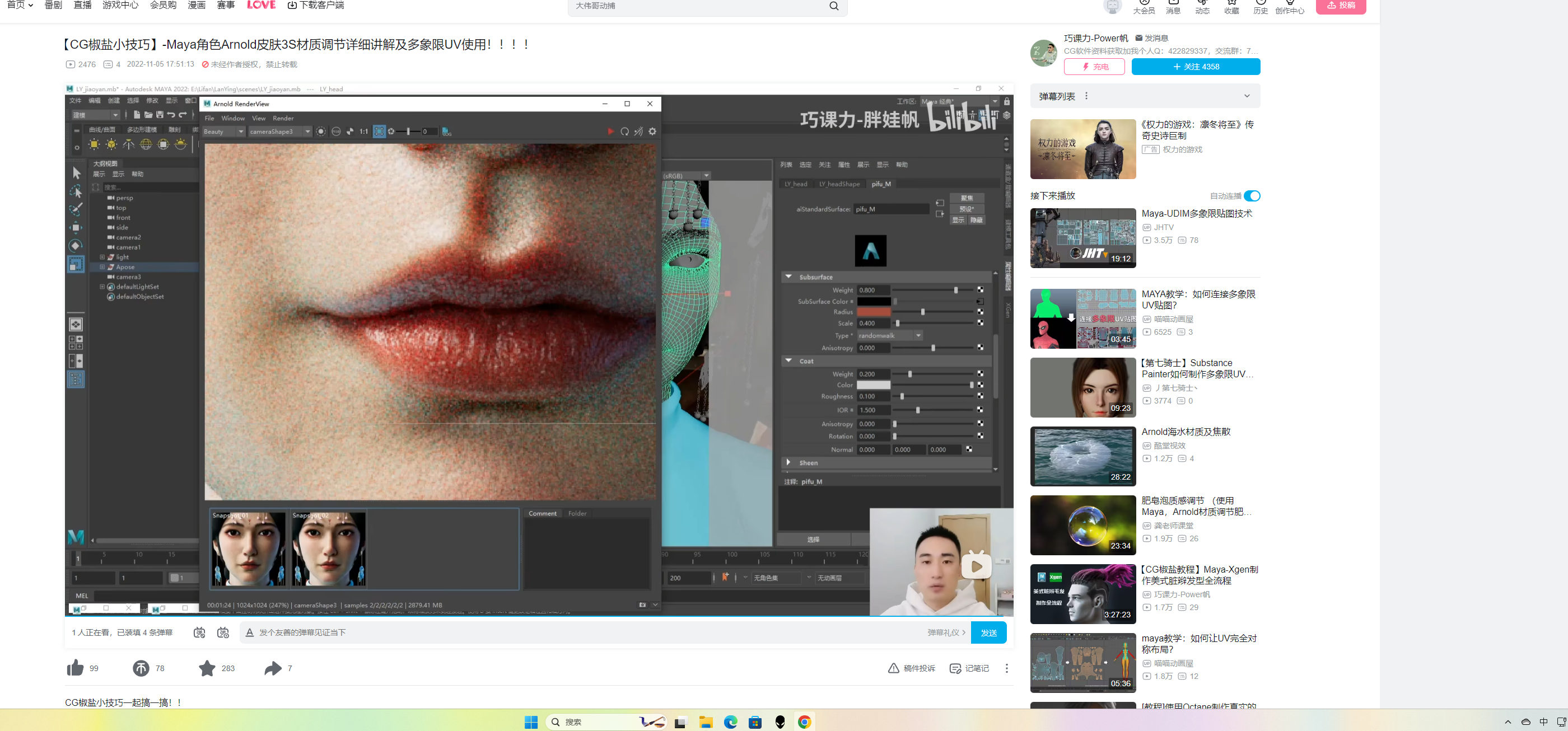
90:加载阿诺德渲染器。
窗口-》设置首选项-》插件管理
90:显示模式。
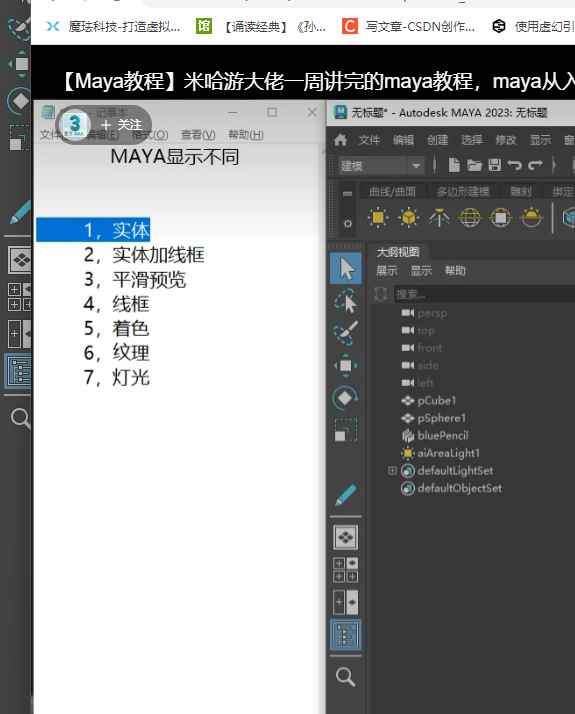
91:图层。


前面V是否可见。第二个P,播放动画时是否可见。最后R可视不可选,T线框不可选。
92:吸附。

先按再移动。鼠标中键移动。
c不太好用。
93:结合。

94:冻结变换。

或者修改,冻结变换。
一般模型导入导出时,冻结变换
95:桥接。

选中整条线。选一,shift选二。三双击。不能按B软选择。
96:加线。
97:【绑定】常用绑定系统对比分析。

98:HIK模板保存。注意前缀不存。

99:鼠标中键微调数值。
按住ctr+鼠标中键滑动。
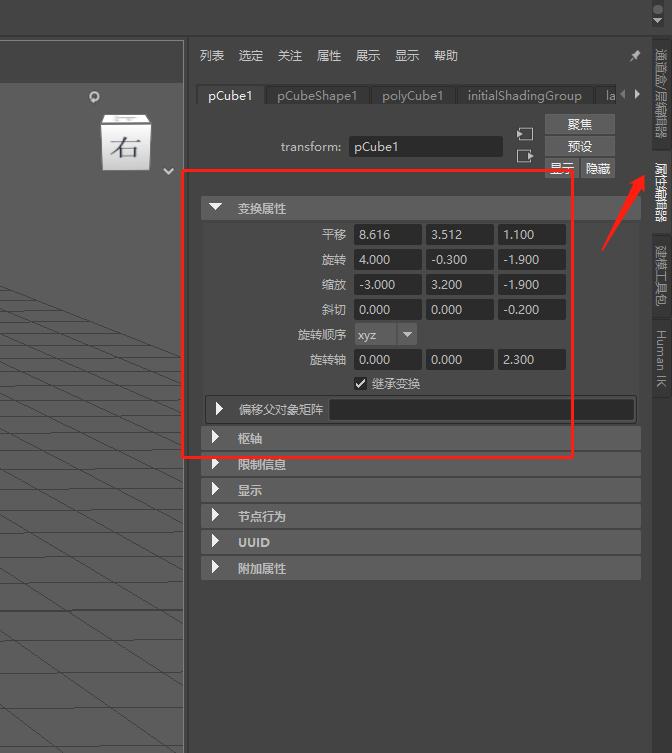
100:双击工具可以打开设置。

101:隔离选择
点击后不选择某一项。

102:AO,运动模糊,抗锯齿
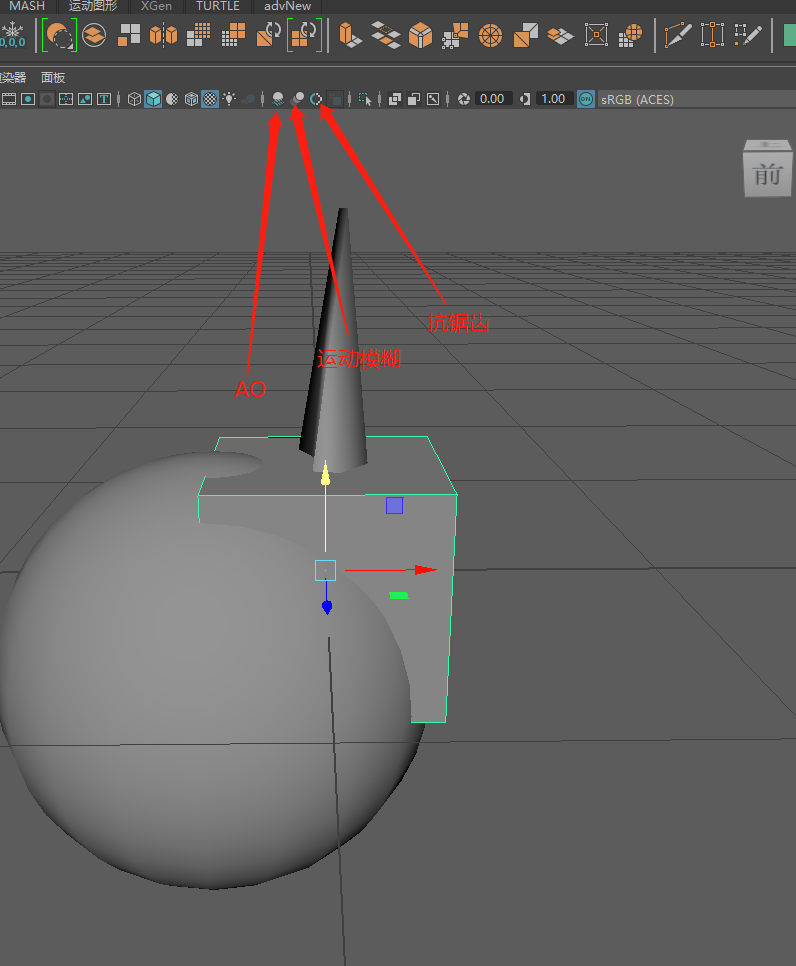
103:创建空组。
创建-》空组。

104:鼠标提示。
窗口-》首选项-》帮助-》显示工具动画演示。

105:材质。
一:lambert是最普通的材质。
二:blinn材质。比lambert多镜面反射。

106:一般打灯。

107:属性总表。调节属性。
窗口,常规,属性总表。
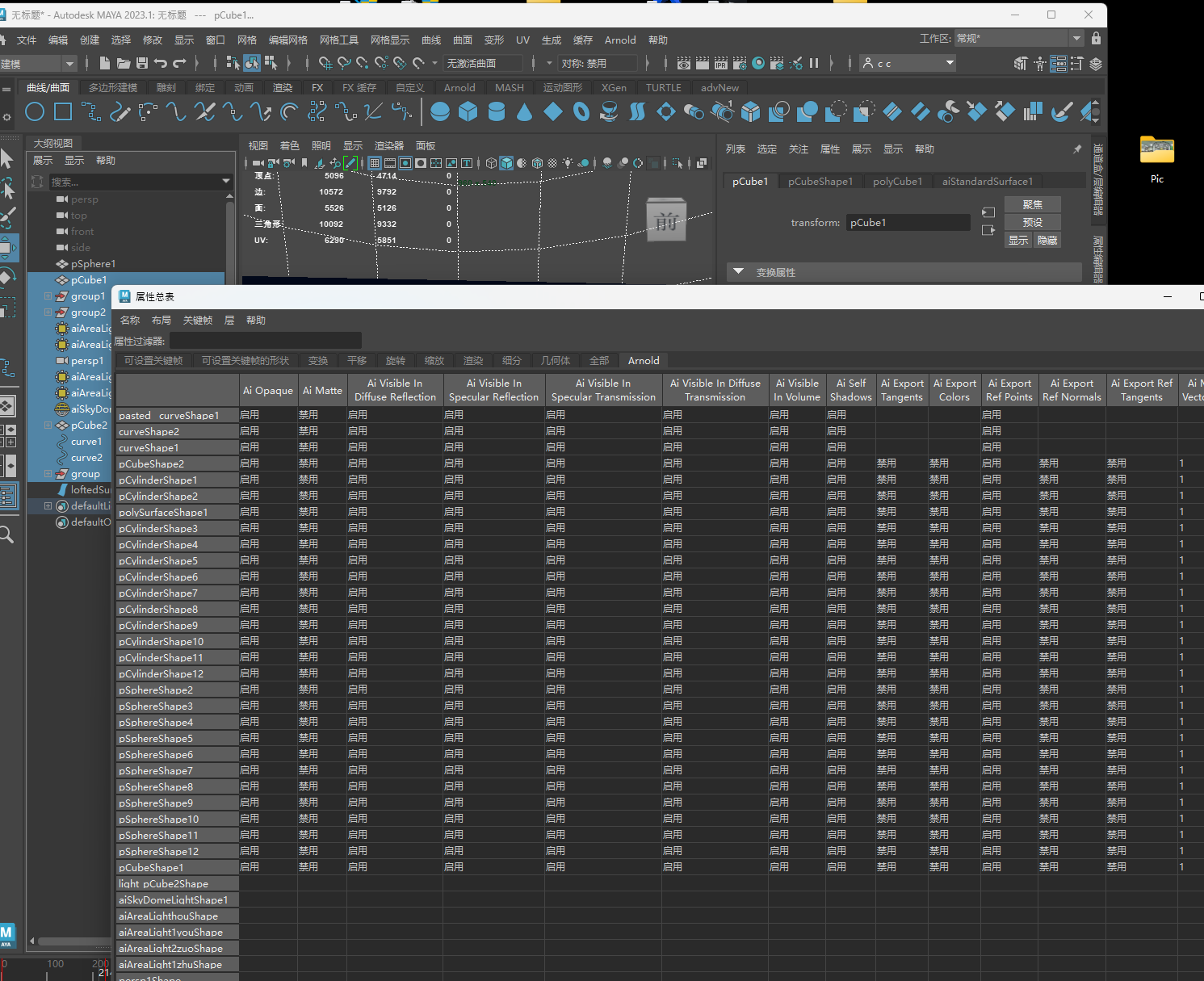
108:色彩空间。

109:Qualoth使用。
一:界面
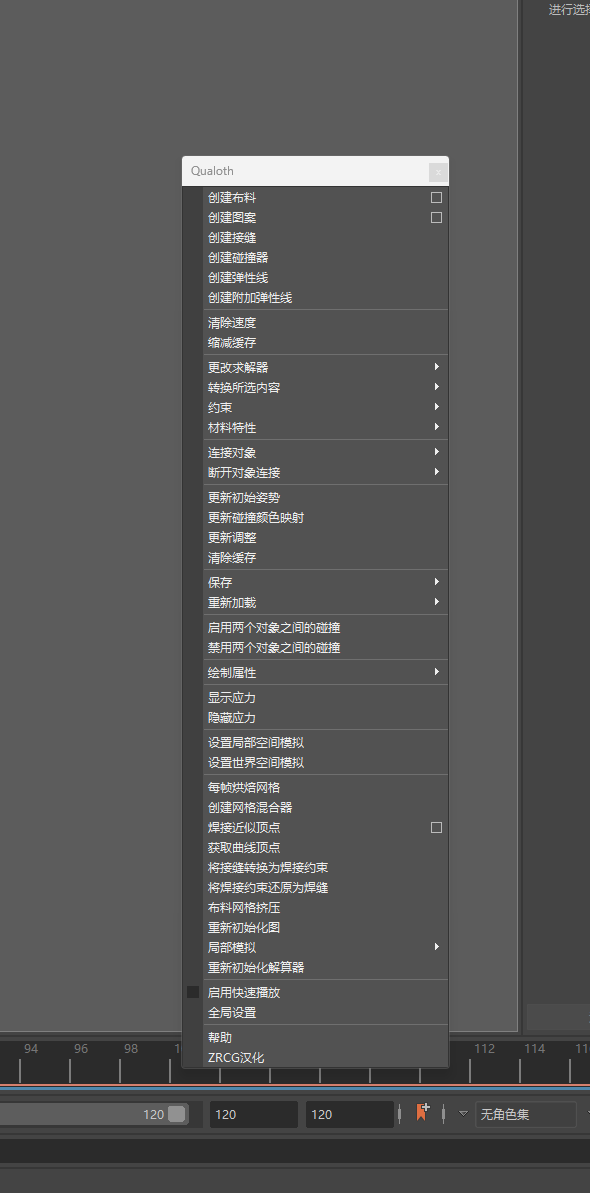

二:创建布料。


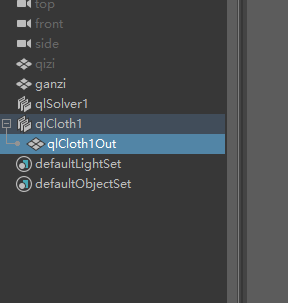
三:清除缓存。

四:添加约束。附加约束。

会掉。
长度比例改为100.


五:添加碰撞。

五:自碰撞。否则会穿模。

110:通道盒值快捷修改。
蓝色后,窗口鼠标中键左右滑动。

111:maya导入图片序列。
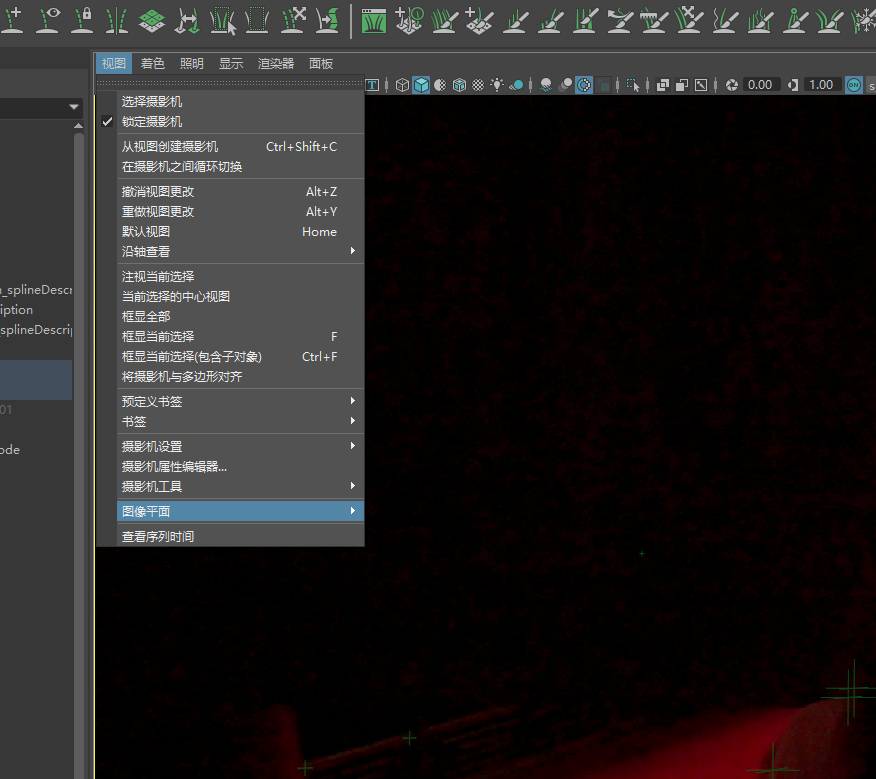
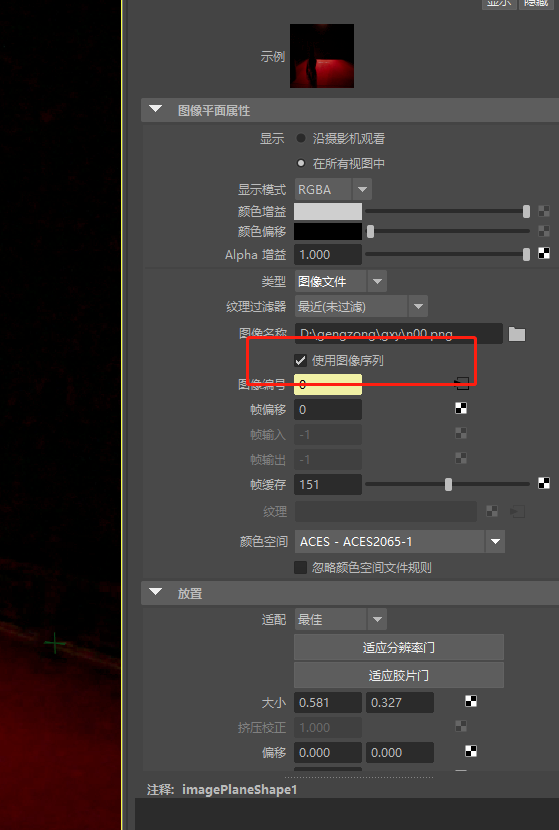
112:渲染透明图片。
maya 阿诺德为什么用批渲染出来的png图片背景是黑色的? - 知乎
113:maya导出偏亮。
Maya 2022 Arnold渲染视图中的颜色与Photoshop中的EXR渲染不匹配的解决办法-炫云官网
你是否遇到Maya 2022 Arnold渲染视图中的颜色与Photoshop中32位EXR渲染的颜色不匹配。Maya 2022中的颜色管理已正确设置为ACEScg。但是,在Photoshop中渲染结果看起来更亮,并且褪色了。这是为什么呢?
原因:
默认颜色管理设置已从Maya 2020更改为2022。
114:插入关结。
选中骨骼,然后按住鼠标左键拖动。
115:骨骼镜像。

116:蒙皮。
全选骨骼,全选模型。绑定蒙皮。
117:搜索命令。Ctr+F。
118:父子约束。
先选父,按shift再选子。
119:极向量约束。
定位器可以旋转骨骼。

120:maya快捷键。
121:阿诺德查看通道。

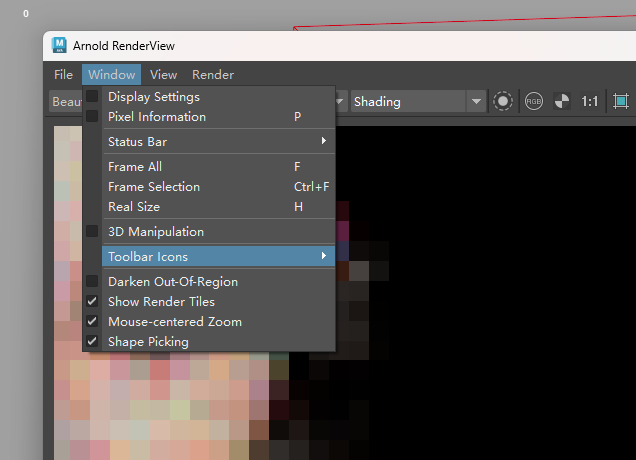
show debug打开。
122:摄像机侧滚工具。
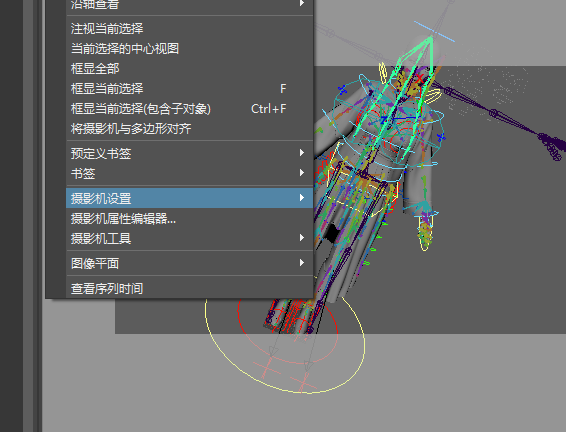
123:maya灯光。
一:GI
Global Illumination(全局光照,缩写GI)
二:AO
漫反射阴影。
124:Arnold Portal灯光。
配合天光使用,引导天光。
125:Arnold渲染卡顿。
修改线程设置。修改为电脑内核数以下。
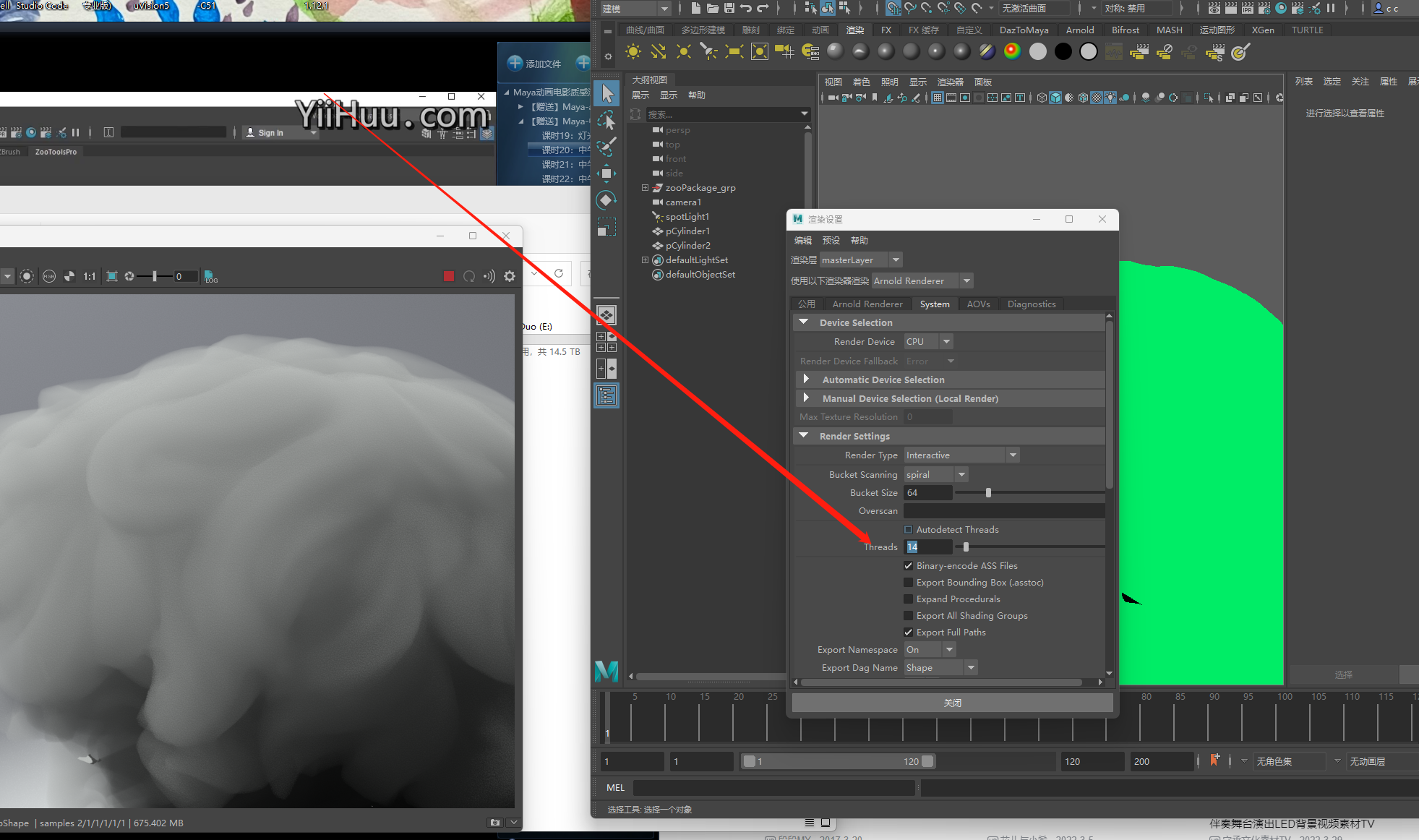
126:Arnold天光放大缩小不受影响,旋转受影响。
1;先打天光。
127:小窗口鼠标调数值。不选中,先按Ctr再去鼠标左键拖动数值。
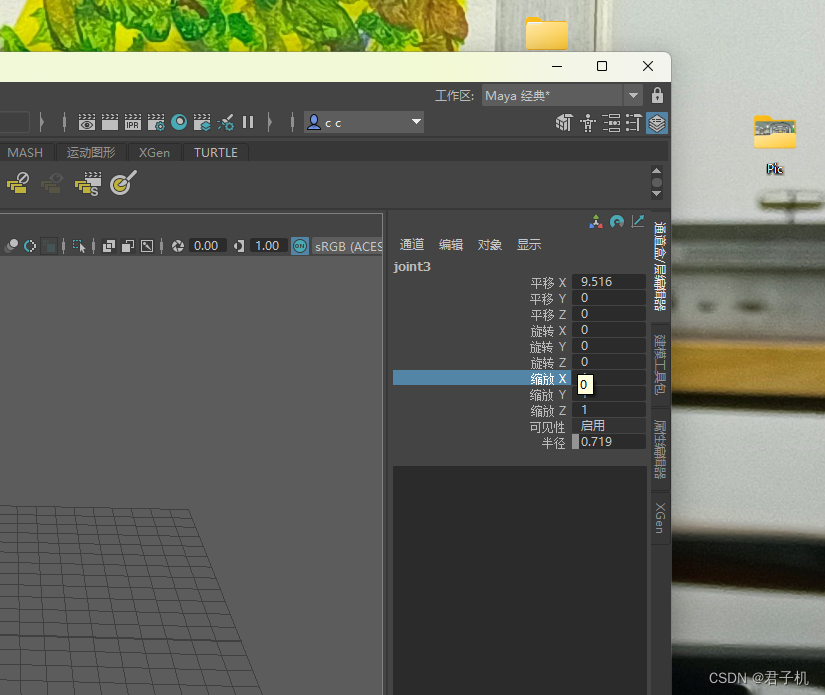
128:BlendShape。
1:新建一个球。
2:球复制两个,一定要复制。
3:另外两个球做变形。
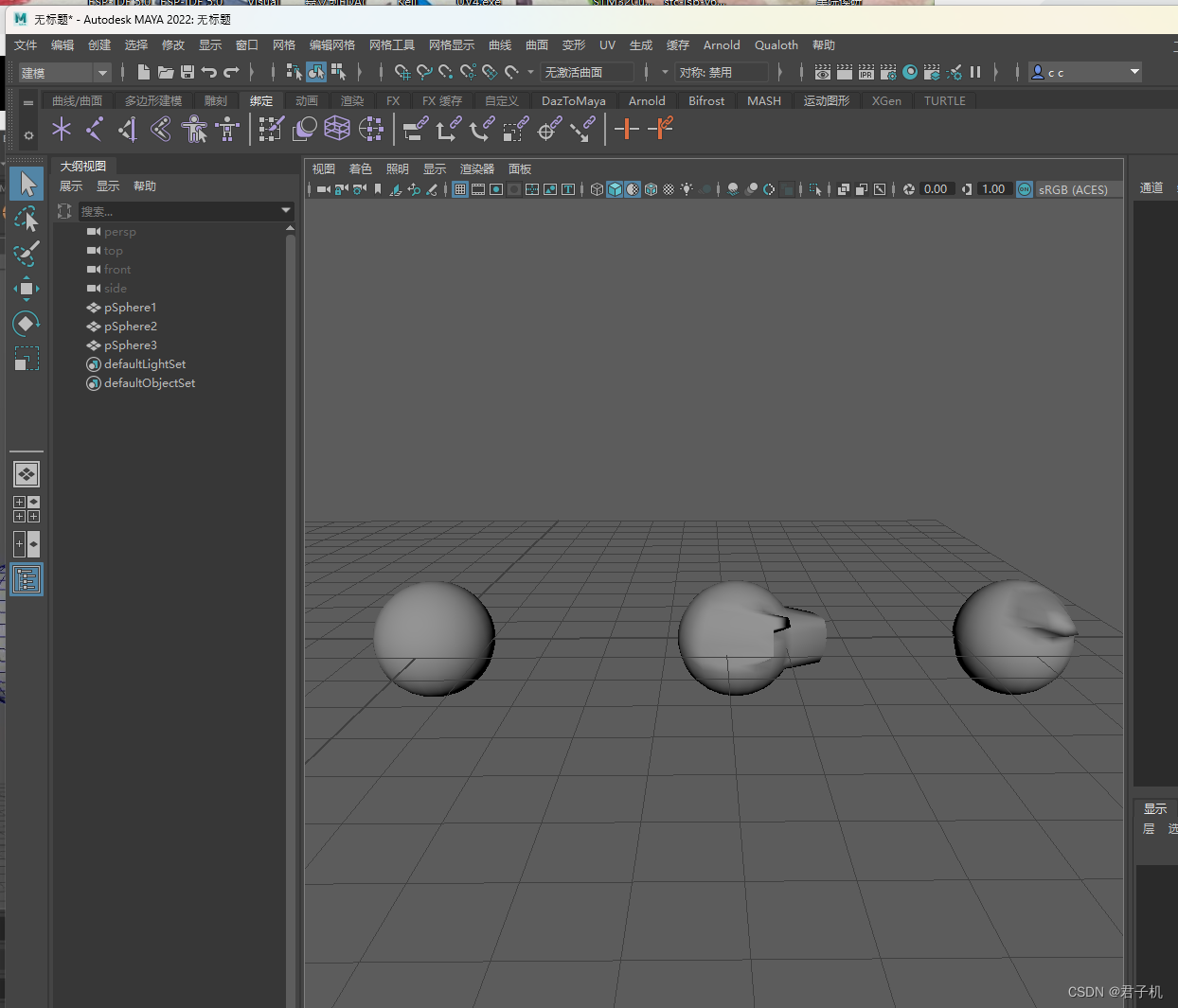
4:先选变形的两个球。再选原来的球,然后选择变形-融合变形。

即可在。窗口-》动画,融合变形中编辑。
129:显示顶点号。

130:模型绑定骨骼前注意事项。
1:轴心点移动到坐标原点。按D键移动。
2:删除所有历史记录。
131:小蓝工程。
1:xgen路径设置

2:bridge安装,不安装无面部控制。
3:选中模型导出。
shift+i隔离选择。然后窗口框选。
全部选择导出
4:渲染模型导入。
不选择眼球。已做了包裹变形。如果选会模型错误。
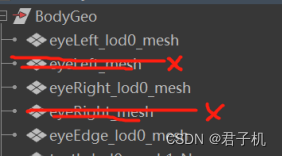
132:灯光。
天工学堂 · 视效丨Maya灯光教程 · 电影中的【单点布光】【三点布光】【多重布光】_哔哩哔哩_bilibili
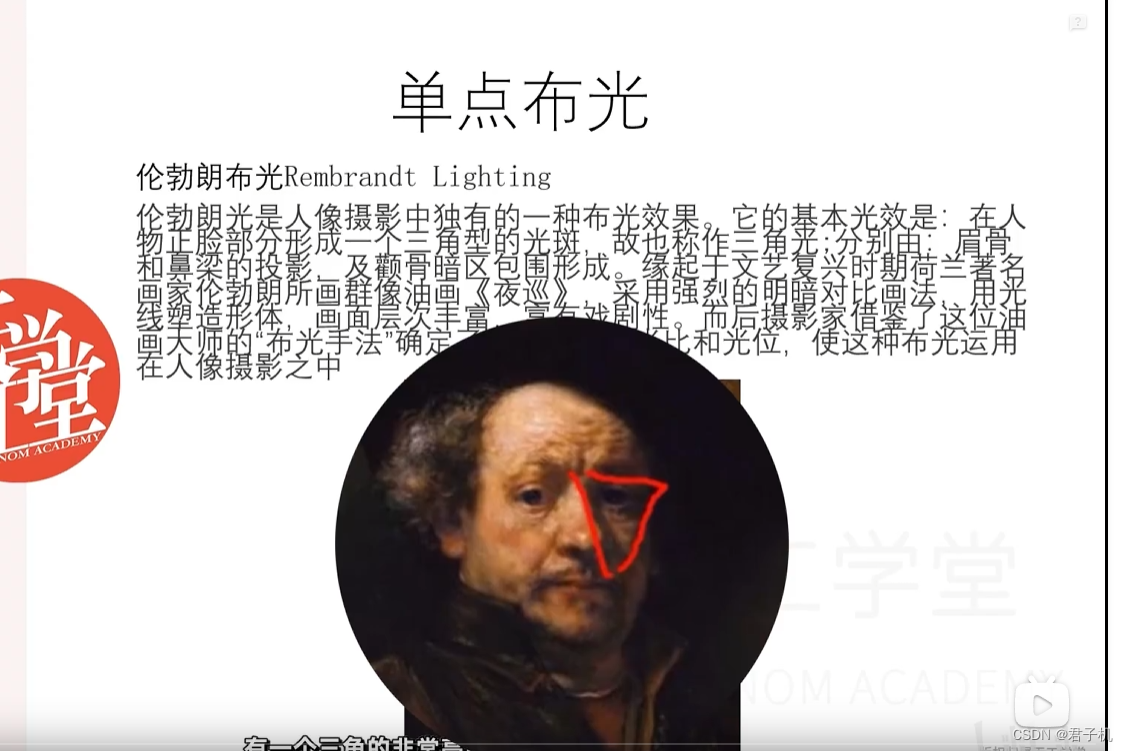

133:关键帧移动。
按住shift选择关键帧,可以选择一帧或者多帧,然后拖动移动。
134:shift+alt+鼠标右键调节显示。
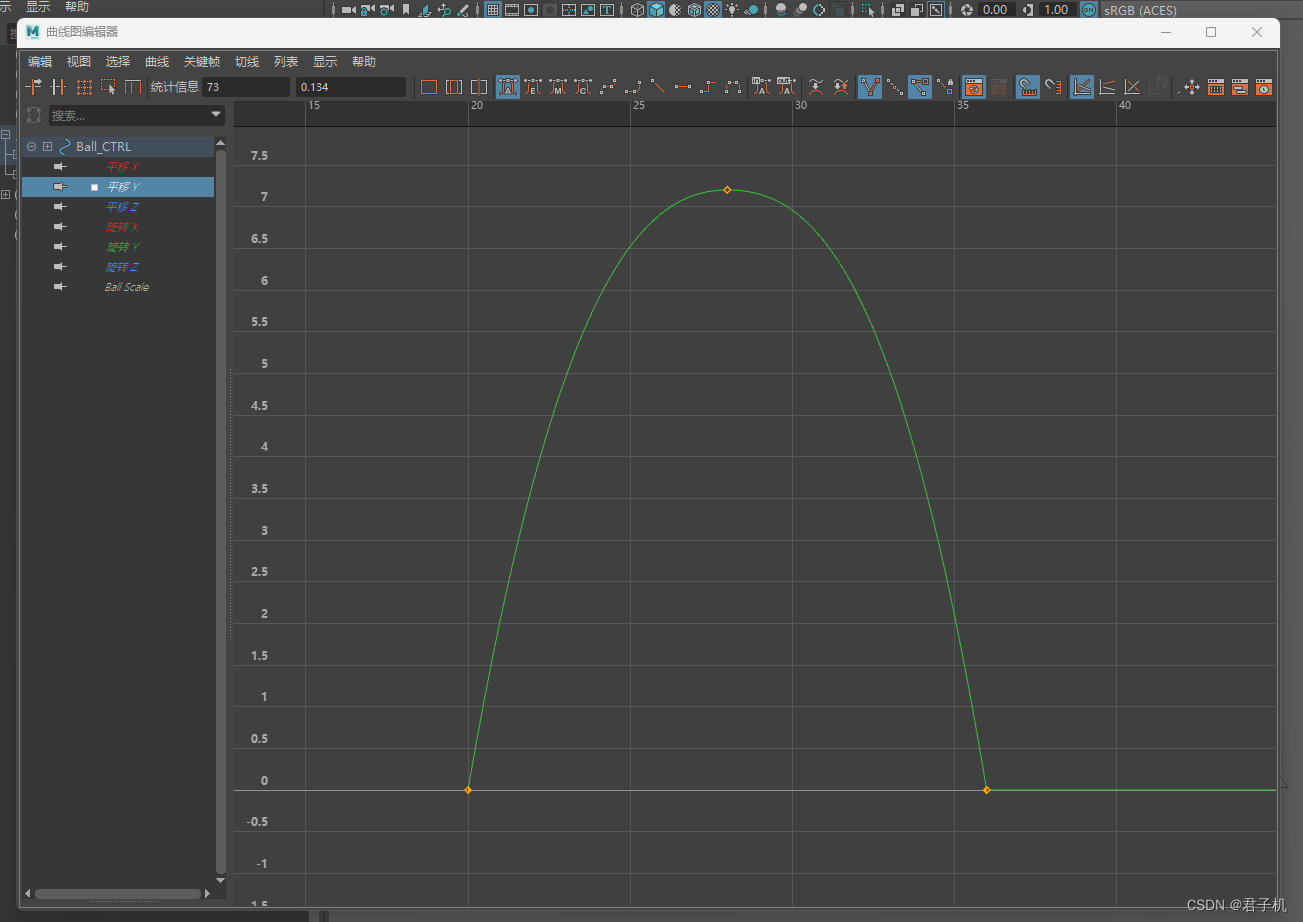
135:上下关键帧快捷键。《》
136:Alt+B。切换背景颜色。
137:实时更新所有视图。
时间滑块,全部更新。
138:播放预览。
时间线滑块右键-》播放预览。
139:曲线编辑器。
1:F可以最大化视图
2:alt+shift+鼠标右键可以缩放x或者y轴。

140:颜色管理默认路径。
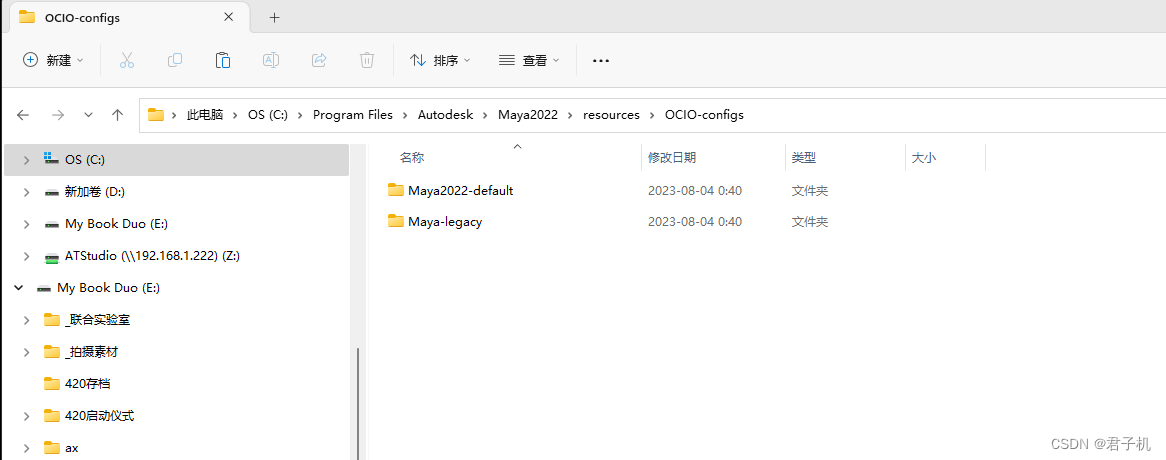
141。环境光不渲染背景(透明)。

环境光处取消Camera值。


